Hp PROLIANT DL180, PROLIANT DL160, PROLIANT DL140, PROLIANT DL145, PROLIANT DL165 User Manual [pt]
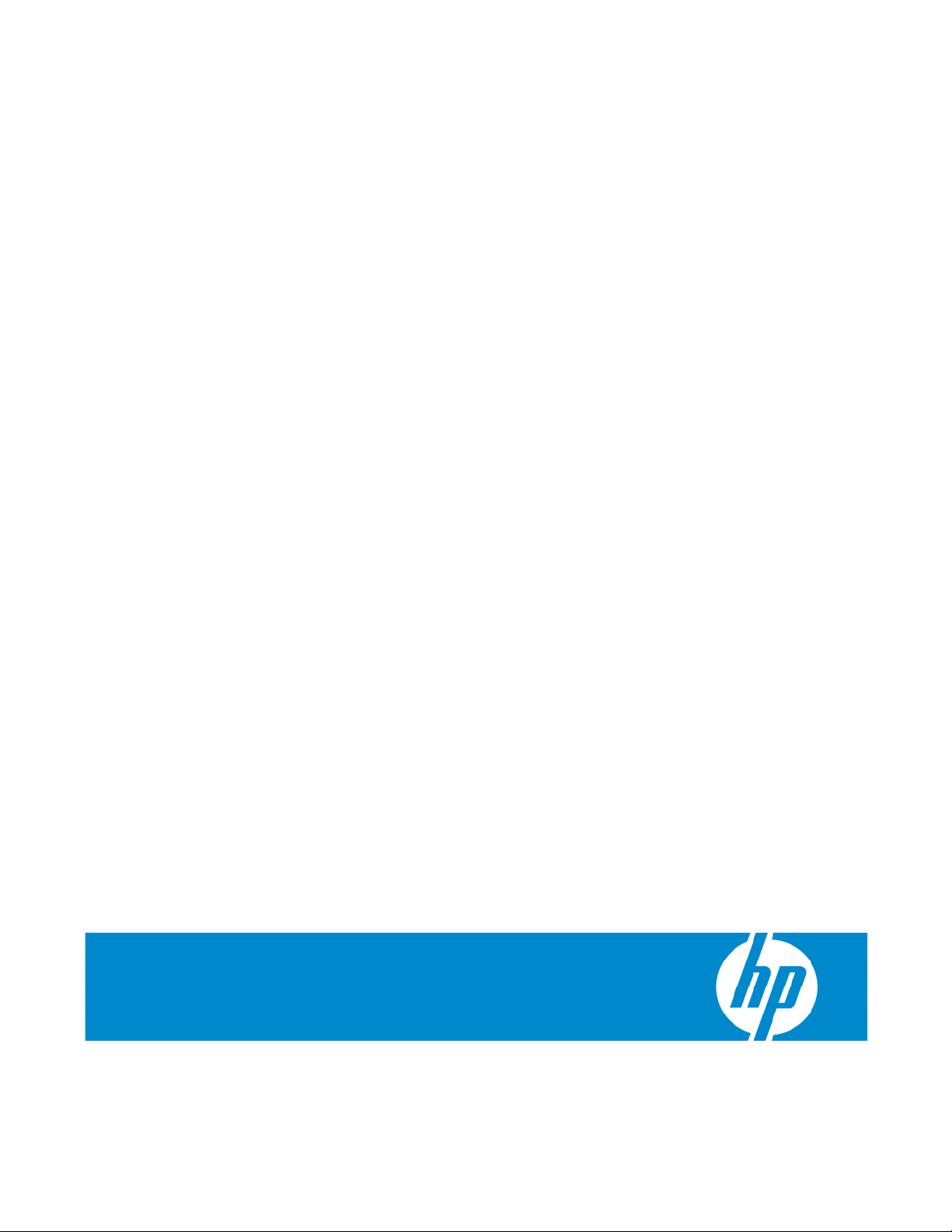
Guia do usuário do servidor HP ProLiant
J
DL100 Series
Núm. de publicação 384049-204
ullho de 2007 (Quarta edição)
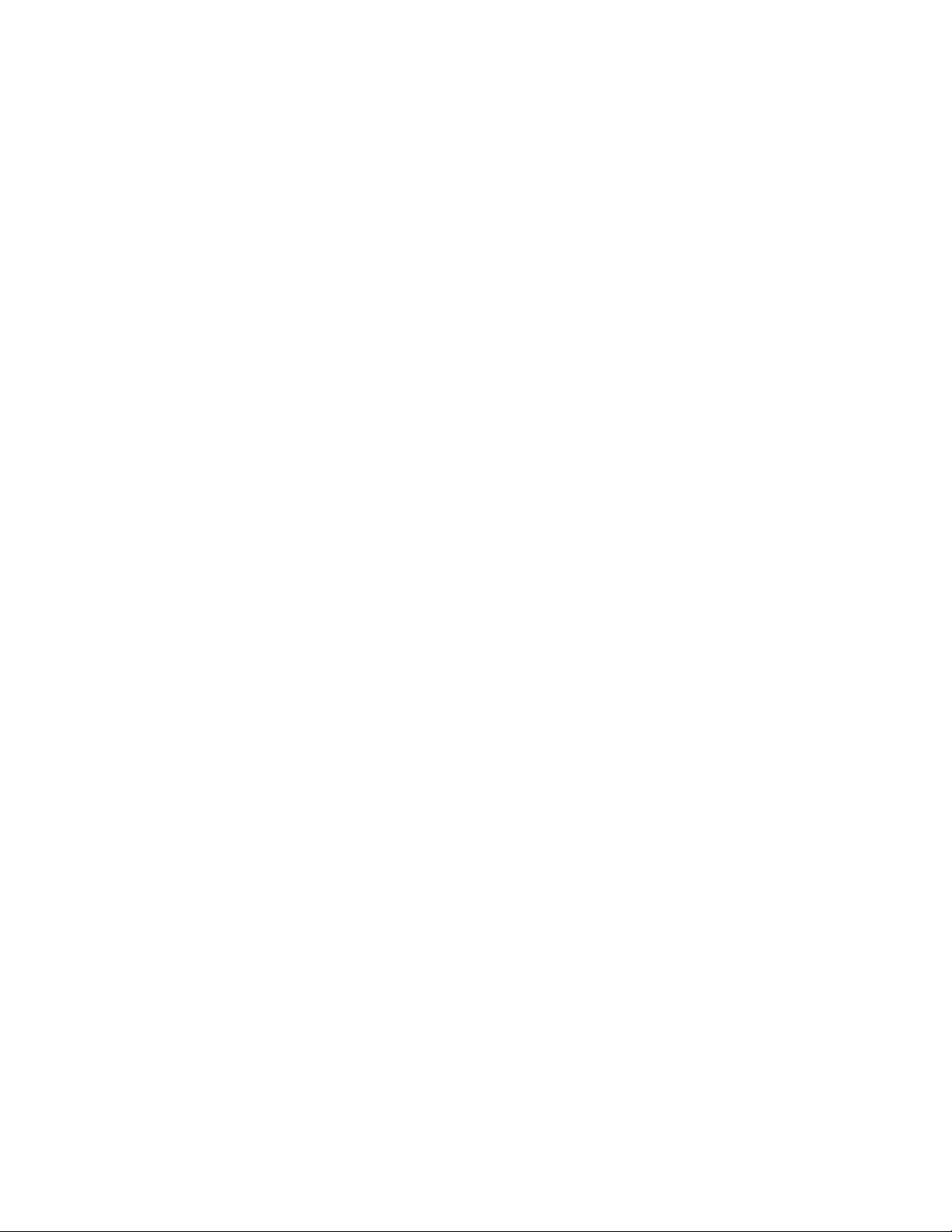
© Copyright 2005-2007 Hewlett-Packard Development Company, L.P.
As informações contidas neste documento estão sujeitas a alterações sem aviso prévio. As únicas garantias atribuídas a serviços e produtos
HP são definidas nas declarações de garantia que acompanham tais serviços e produtos. Nenhuma informação aqui descrita deve ser utilizada
para criar uma garantia adicional. A HP não se responsabiliza por erros ou omissões editoriais ou técnicos contidos neste documento.
Microsoft e Windows são marcas registradas da Microsoft Corporation nos Estados Unidos. Windows Server 2003 é uma marca comercial da
Microsoft Corporation.
A quem se destina
Este documento destina-se aos profissionais envolvidos na instalação, administração e solução de
problemas de servidores e sistemas de armazenamento. A HP presume que o leitor esteja qualificado
para executar tarefas de manutenção de computadores e treinado para reconhecer situações de risco
em produtos que apresentam níveis de energia de periculosidade.
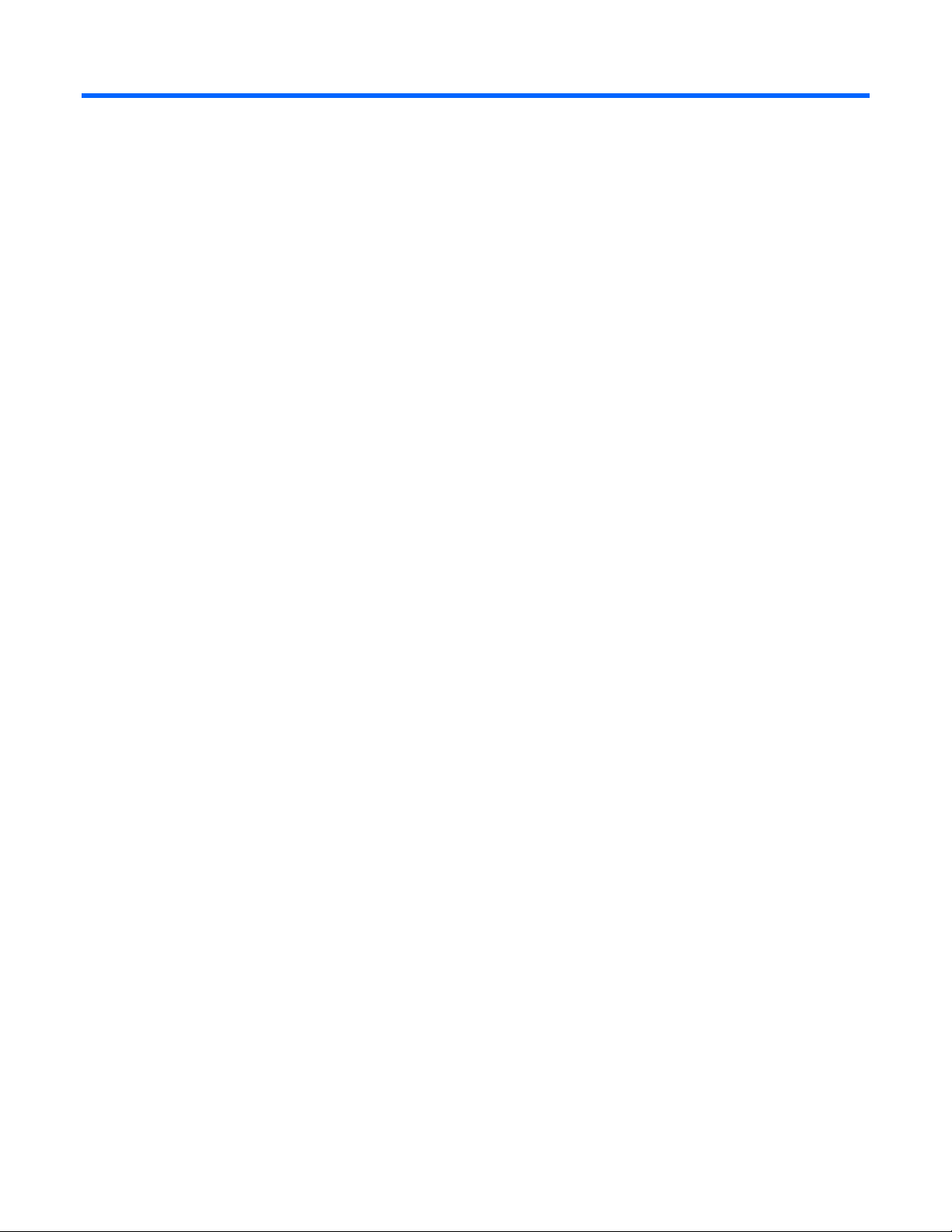
Índice
Operações................................................................................................................................... 5
Ligação do servidor................................................................................................................................... 5
Desligamento do servidor........................................................................................................................... 5
Painel de acesso ....................................................................................................................................... 5
Instalação.................................................................................................................................... 7
Serviços de instalação opcionais................................................................................................................. 7
Ambiente ideal .........................................................................................................................................8
Requisitos de espaço e de fluxo de ar ................................................................................................ 8
Requisitos de temperatura................................................................................................................. 9
Requisitos de alimentação ................................................................................................................9
Requisitos de aterramento elétrico.................................................................................................... 10
Avisos sobre o rack ................................................................................................................................. 10
Instalação de hardware opcional .............................................................................................................. 10
Instalação do servidor no rack .................................................................................................................. 11
Ligação e configuração do servidor........................................................................................................... 11
Instalação do sistema operacional............................................................................................................. 11
Registro do servidor................................................................................................................................. 11
Instalação de hardware opcional .................................................................................................12
Introdução.............................................................................................................................................. 12
Processador opcional .............................................................................................................................. 12
Unidade ótica opcional............................................................................................................................ 12
Memória opcional................................................................................................................................... 13
Opção de dispositivo PCI de E/S.............................................................................................................. 13
Unidades de disco rígido opcionais .......................................................................................................... 13
Placa mãe de unidades de disco rígido opcionais....................................................................................... 13
Opções de fonte de alimentação............................................................................................................... 13
Utilitários de software e de configuração.......................................................................................14
Utilitário ROMPaq ................................................................................................................................... 14
Gerenciamento remoto Lights-Out 100i ...................................................................................................... 14
HP Insight Diagnostics (Diagnóstico HP Insight) ........................................................................................... 14
Drivers................................................................................................................................................... 15
Atualização de firmware.......................................................................................................................... 15
Solução de problemas................................................................................................................. 16
Resolução de problemas comuns............................................................................................................... 16
Conexões com folga...................................................................................................................... 16
Notificações de serviço.................................................................................................................. 16
Diagnóstico de problemas........................................................................................................................ 17
Informações importantes sobre segurança ........................................................................................ 17
Preparação do servidor para o diagnóstico...................................................................................... 19
Informações sobre sintomas ............................................................................................................ 20
Etapas de diagnóstico.................................................................................................................... 20
Índice 3
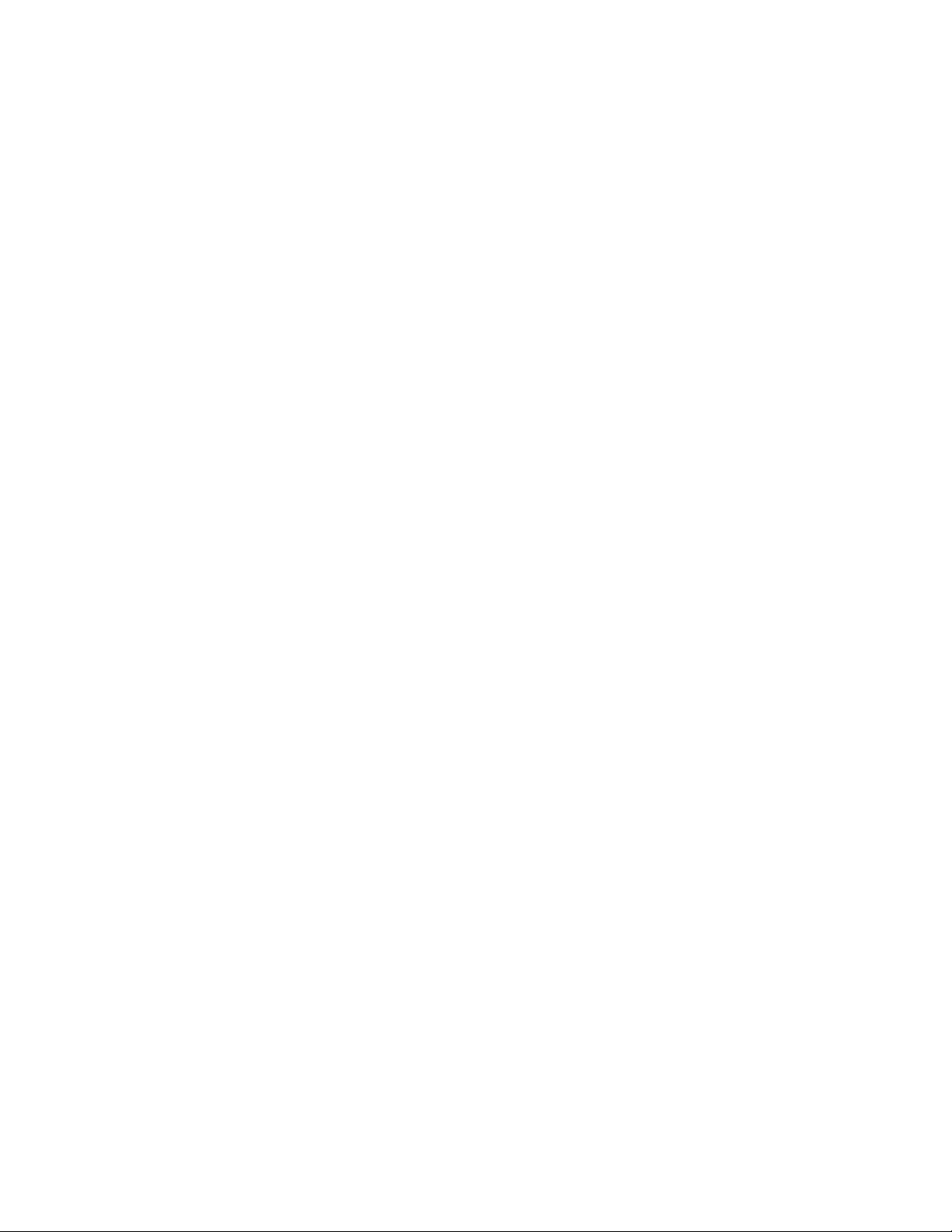
Problemas de hardware ........................................................................................................................... 30
Problemas de hardware ................................................................................................................. 30
Contato com a HP ......................................................................................................................... 50
Ferramentas e soluções de software........................................................................................................... 55
Introdução aos problemas de software............................................................................................. 55
Manutenção do firmware ............................................................................................................... 59
Substituição da bateria................................................................................................................ 61
Notificações de conformidade com os regulamentos ...................................................................... 62
Números de identificação em conformidade com os regulamentos ................................................................ 62
Notificação da Federal Communications Commission.................................................................................. 63
Etiqueta de classificação da FCC .................................................................................................... 63
Equipamento da Classe A .............................................................................................................. 63
Equipamento da Classe B............................................................................................................... 63
Declaração de conformidade para produtos identificados por logotipo da FCC – somente nos Estados Unidos .. 64
Modificações.......................................................................................................................................... 64
Cabos ................................................................................................................................................... 64
Notificação para o Canadá (Avis Canadien).............................................................................................. 64
Notificação de conformidade com os regulamentos da União Européia......................................................... 65
Descarte de Lixo Elétrico na Comunidade Européia ..................................................................................... 65
Notificação para o Japão ........................................................................................................................ 66
Notificação para BSMI ............................................................................................................................ 66
Notificação para a Coréia do Sul ............................................................................................................. 66
Conformidade do laser ............................................................................................................................ 67
Notificação de substituição da bateria....................................................................................................... 67
Notificação de reciclagem de bateria para Taiwan..................................................................................... 68
Declaração sobre cabos de alimentação para o Japão................................................................................ 68
Acoustics statement for Germany (Geräuschemission) .................................................................................. 68
Descarga eletrostática................................................................................................................. 69
Prevenção da descarga eletrostática.......................................................................................................... 69
Métodos de aterramento para evitar a descarga eletrostática ....................................................................... 69
Suporte técnico........................................................................................................................... 70
Antes de entrar em contato com a HP ........................................................................................................ 70
Informações para contato com a HP .......................................................................................................... 70
Reparo feito pelo cliente .......................................................................................................................... 71
Acrônimos e abreviações ............................................................................................................ 72
Índice remissivo.......................................................................................................................... 76
Índice 4
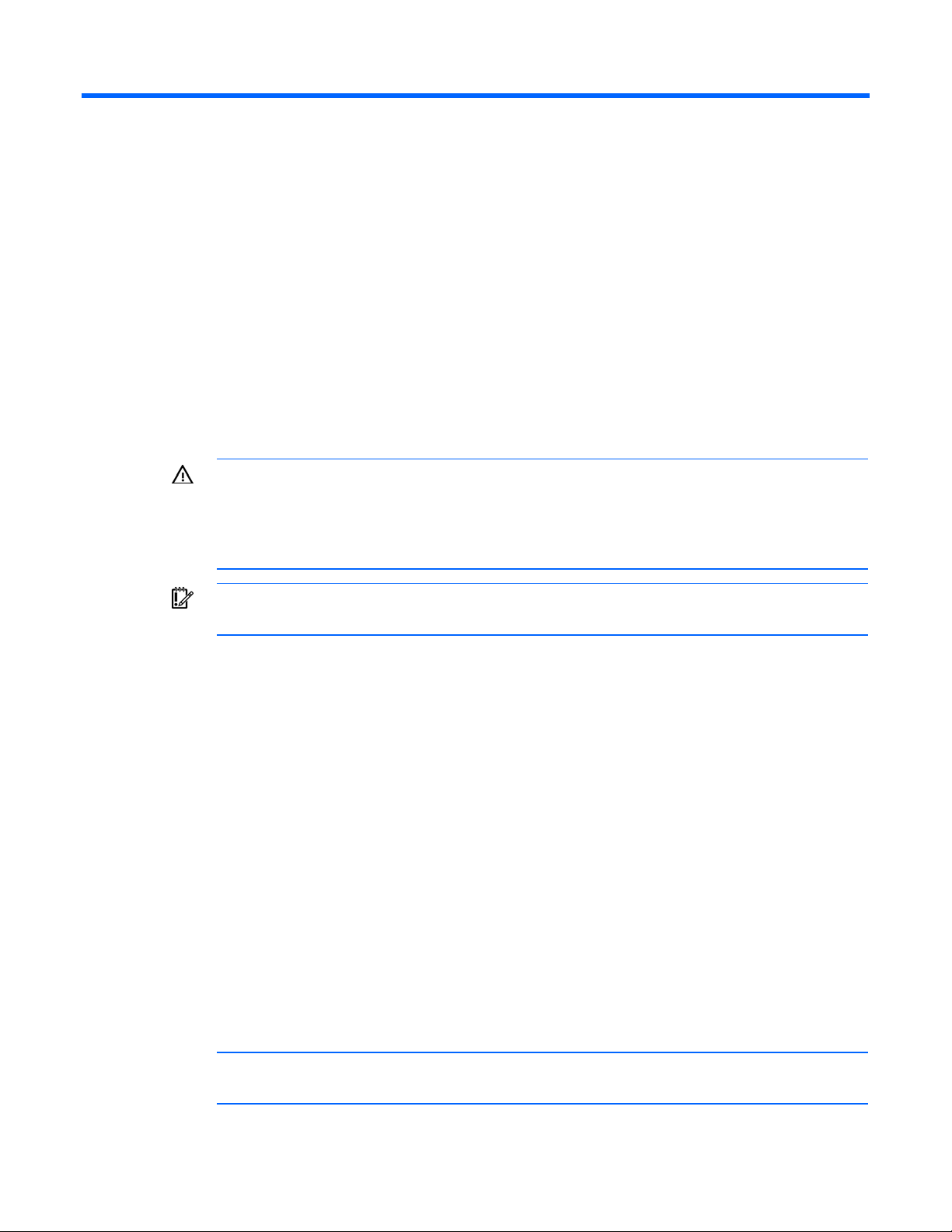
Operações
Nesta seção
Ligação do servidor.................................................................................................................................. 5
Desligamento do servidor.......................................................................................................................... 5
Painel de acesso ...................................................................................................................................... 5
Ligação do servidor
Para ligar o servidor, pressione o botão liga/desliga.
Desligamento do servidor
AVISO: Para reduzir o risco de acidentes, choques elétricos ou danos ao equipamento,
remova o cabo de força para suspender a alimentação ao servidor. O botão liga/desliga
do painel frontal não suspende totalmente a alimentação ao sistema. Partes da fonte
de alimentação e algunss circuitos internos permanecerão ativos até que a força CA
1. Desative o sistema operacional conforme as instruções fornecidas na documentação.
2. Pressione o botão liga/desliga para colocar o servidor no modo de espera. Quando o servidor
seja removida.
IMPORTANTE: Para instalar dispositivos hot-plug, não é necessário desligar o servidor.
ativar esse modo, o LED indicador de energia irá apagar-se.
3. Desconecte os cabos de força.
Feito isso, a alimentação ao sistema estará suspensa.
Painel de acesso
1. Desligue o servidor (página 5).
2. Desloque e remova o servidor do rack.
3. Siga um destes procedimentos:
o Com o auxílio de uma chave de fenda Torx, solte o parafuso localizado na parte traseira
do servidor.
o Solte o parafuso borboleta localizado no painel traseiro do servidor.
4. Deslize o painel de acesso em direção à parte posterior do servidor aproximadamente 1,5 cm.
5. Levante o painel de acesso e remova-o.
NOTA: O servidor pode parecer diferente do servidor mostrado.
Operações 5
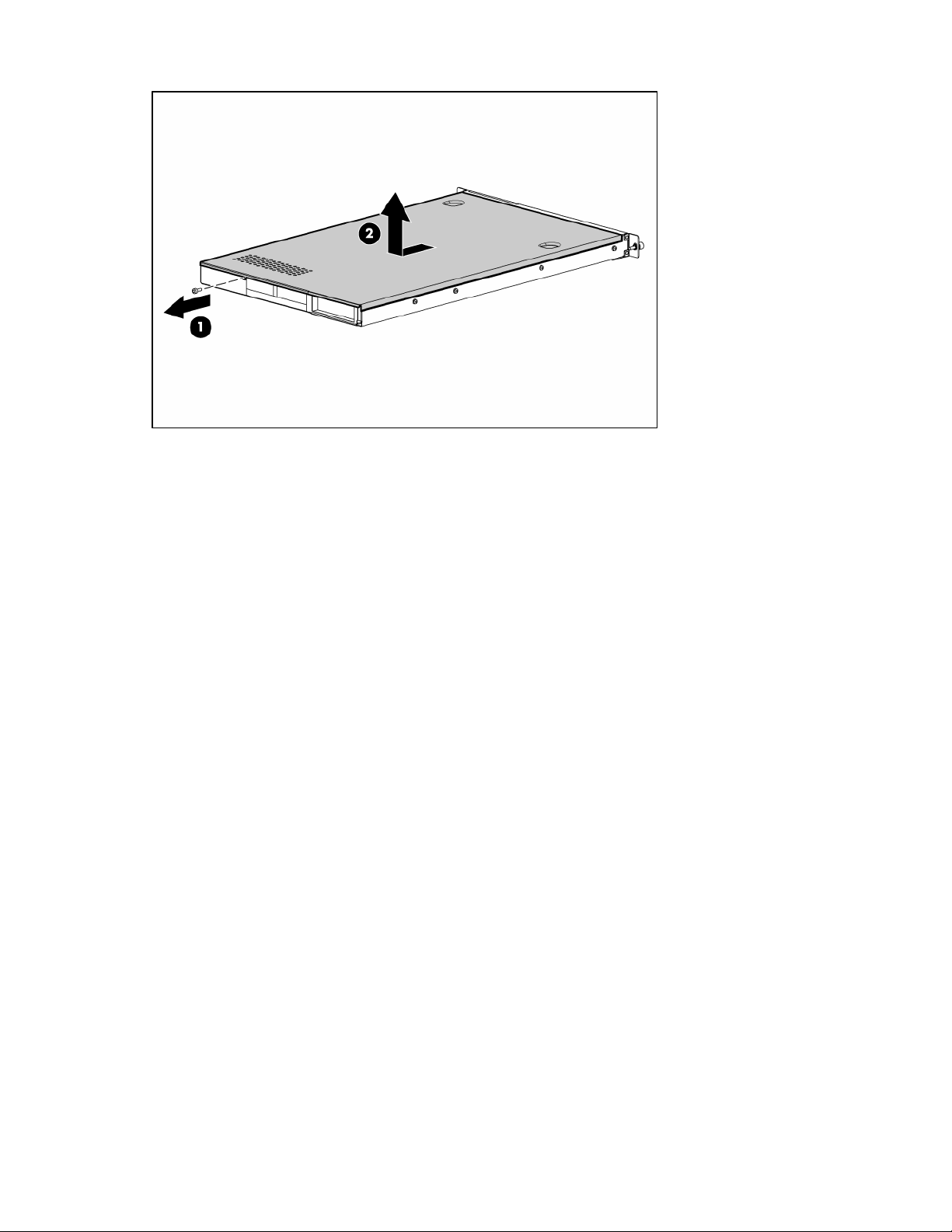
Para substituir o componente, inverta o procedimento de remoção.
Operações 6
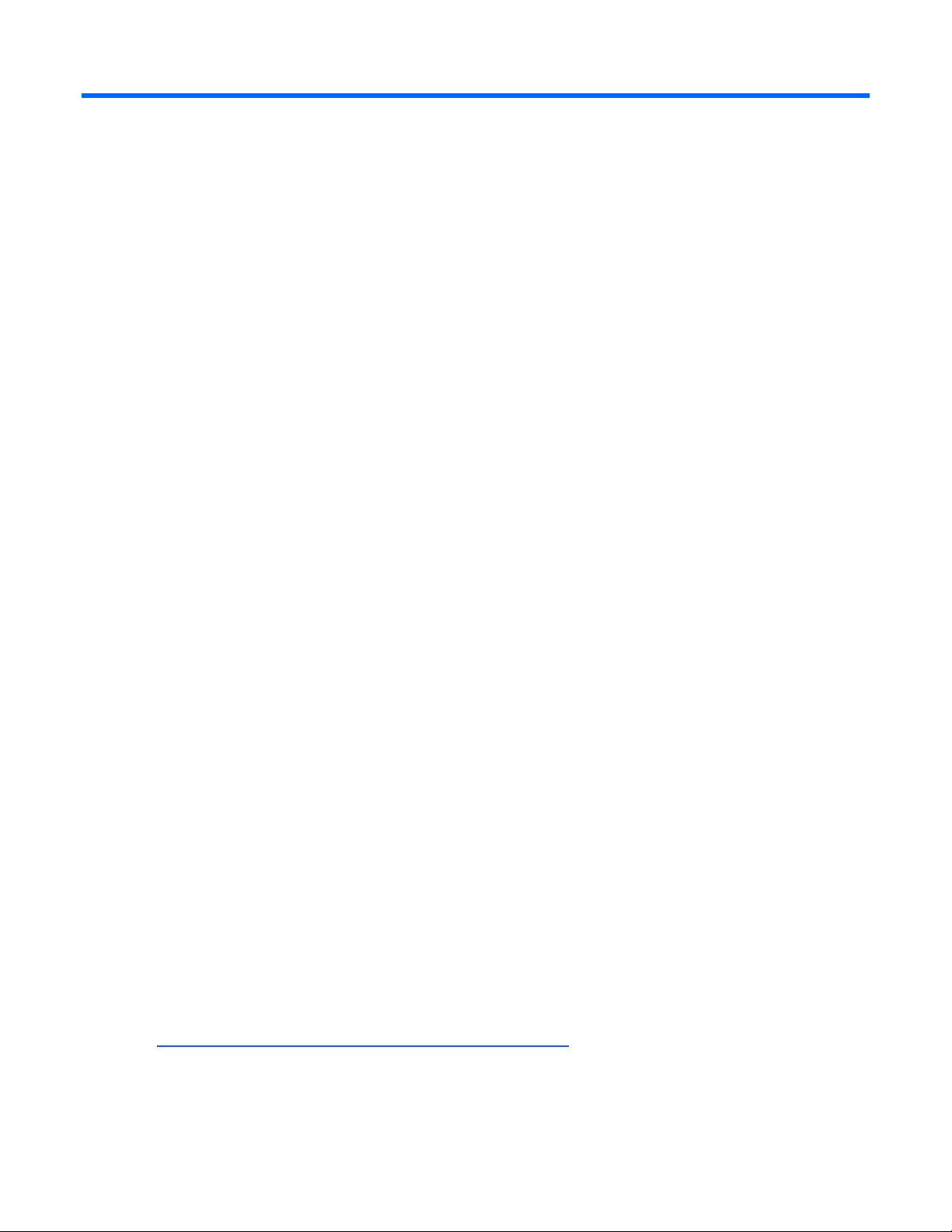
Instalação
Nesta seção
Serviços de instalação opcionais ............................................................................................................... 7
Ambiente ideal ........................................................................................................................................ 8
Avisos sobre o rack................................................................................................................................ 10
Instalação de hardware opcional............................................................................................................. 10
Instalação do servidor no rack................................................................................................................. 11
Ligação e configuração do servidor ......................................................................................................... 11
Instalação do sistema operacional ........................................................................................................... 11
Registro do servidor................................................................................................................................ 11
Serviços de instalação opcionais
Fornecidos por engenheiros experientes e certificados, os serviços do HP Care Pack ajudam a manter
os servidores em boas condições e em funcionamento com os pacotes de suporte desenvolvidos
especificamente para os sistemas HP ProLiant. Os HP Care Packs permitem integrar suporte para
software e hardware em um único pacote. Uma série de opções de serviço está disponível para
atender às suas necessidades.
Os serviços HP Care Pack oferecem altos níveis de serviços para expansão da garantia padrão do
produto, com pacotes de suporte fáceis de comprar e utilizar que ajudam o usuário a tirar o máximo
proveito do investimento no servidor. Alguns dos serviços do Care Pack são:
• Suporte para hardware
o Retorno de chamada para manutenção em seis horas
o Atendimento no mesmo dia em quatro horas, 24 x 7
o Atendimento no mesmo dia em quatro horas, dentro do horário comercial
• Suporte para software
o Microsoft®
o Linux
• Suporte para hardware e software integrado
o Manutenção urgente
o Proactive 24
o Suporte Plus
o Suporte Plus 24
• Serviços de inicialização e implementação para hardware e software
Para obter mais informações sobre os Care Packs, visite o site da HP
(http://www.hp.com/hps/carepack/servers/cp_proliant.html
).
Instalação 7
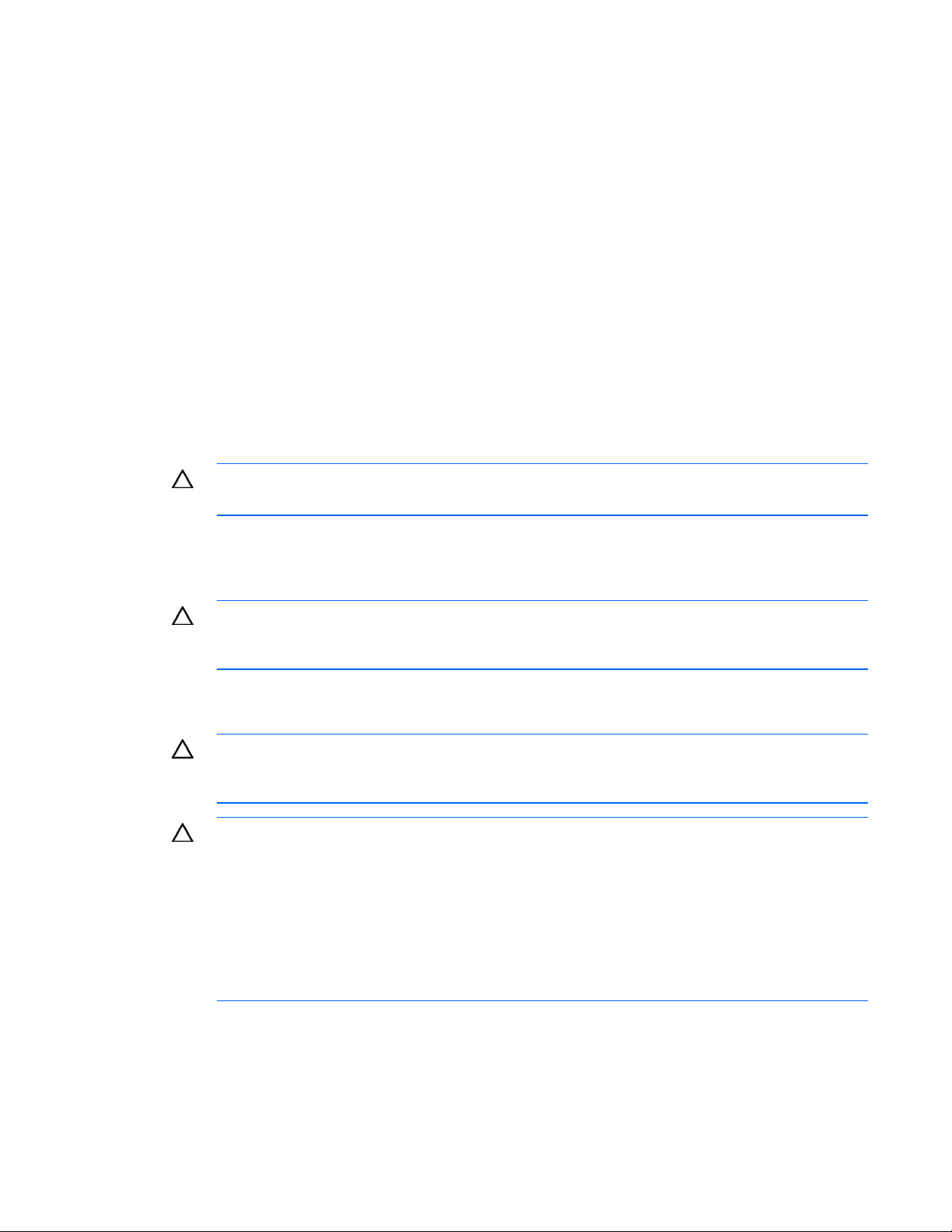
Ambiente ideal
Para instalar o servidor, selecione um local que esteja em conformidade com os requisitos de ambiente
Requisitos de espaço e de fluxo de ar
descritos nesta seção.
Para permitir a execução de serviços e a ventilação adequada, observe os seguintes requisitos de
espaço e fluxo de ar ao decidir onde instalar o rack:
• Deixe um espaço livre mínimo de 63,5 cm na frente do rack.
• Deixe um espaço livre mínimo de 76,2 cm na parte posterior do rack.
• Deixe um espaço livre mínimo de 121,9 cm da parte posterior do rack até a parte posterior de
outro rack ou fila de racks.
Os servidores da HP obtêm ar frio através da porta frontal e soltam o ar quente pela porta posterior.
Portanto, as portas dianteira e posterior do rack devem ser ventiladas adequadamente para permitir
a entrada de ar ambiente no gabinete e a saída de ar quente do mesmo.
CUIDADO: Para evitar problemas no resfriamento e danos ao equipamento, não obstrua as
entradas de ventilação.
Quando houver qualquer espaço vertical no rack não totalmente preenchido por um componente do
servidor ou rack, os espaços entre os componentes poderão causar alterações na ventilação dentro rack
e entre os servidores. Tampe todos os espaços com painéis cegos para manter a ventilação adequada.
CUIDADO: Utilize sempre painéis cegos para preencher os espaços verticais vazios do rack.
Isso assegura a ventilação adequada. A utilização do rack sem painéis cegos poderá resultar
em falha no resfriamento, provocando danos térmicos.
Os racks das séries 9000 e 10000 proporcionam resfriamento adequado ao servidor através de
aberturas localizadas nas portas posterior e frontal, que fornecem 64% de área aberta para ventilação.
CUIDADO: Ao utilizar um rack da série 7000 da Compaq, instale a inserção da porta de
rack de alta ventilação [N/P 327281-B21 (42U) ou N/P 157847-B21 (22U)] para
proporcionar ventilação da frente para trás e resfriamento adequados.
CUIDADO: Caso esteja utilizando um rack de outro fabricante, observe os seguintes requisitos
adicionais para assegurar a ventilação adequada e evitar danos ao equipamento:
• Portas frontal e posterior – Caso o rack 42U contenha portas frontal e posterior, deixe
5,350 centímetros quadrados de orifícios uniformemente distribuídos da parte superior
à inferior, para permitir um fluxo de ar adequado (equivalente aos 64% de área aberta
necessários à ventilação).
• Lateral – o espaço livre entre o componente do rack instalado e os painéis laterais deve ser
de no mínimo 7 cm.
Instalação 8
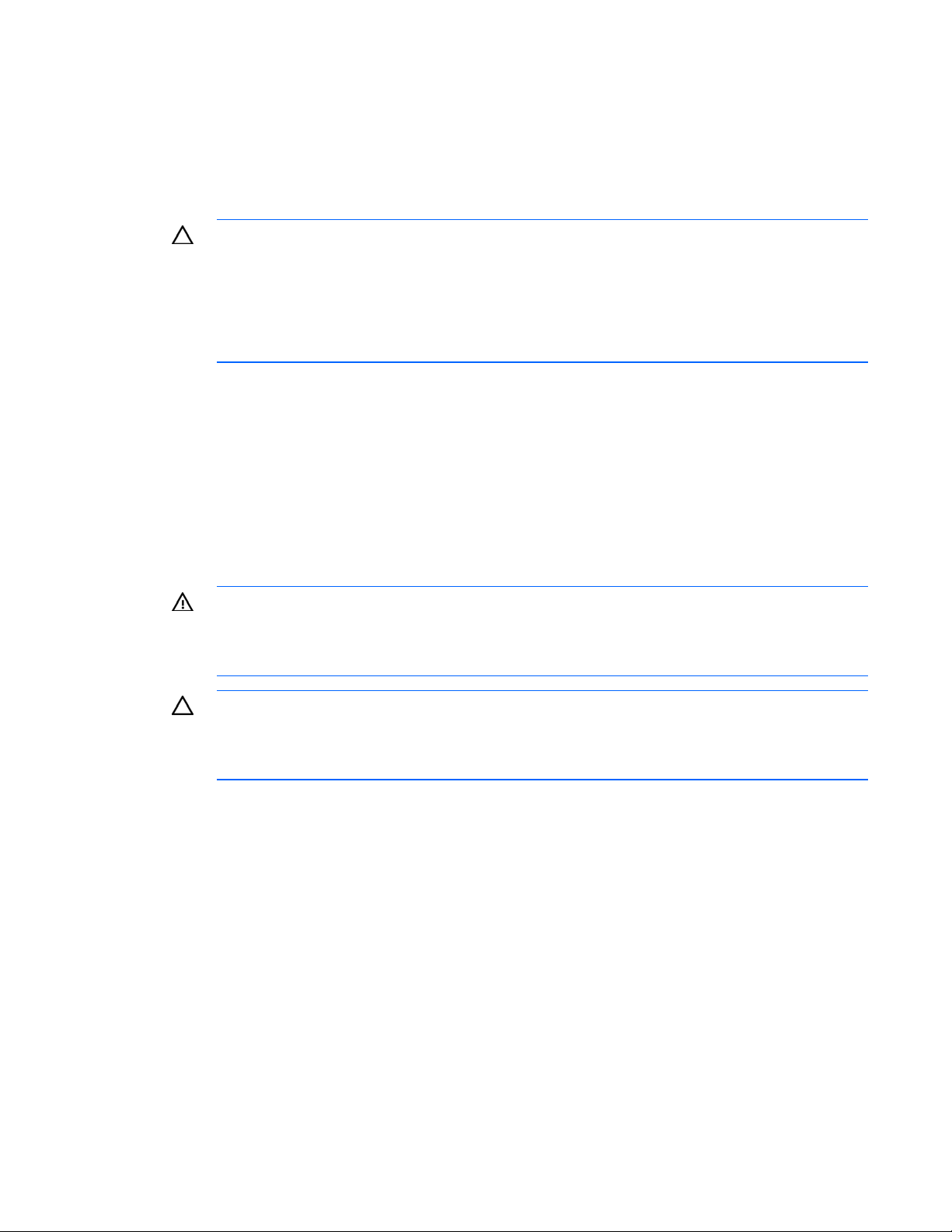
Requisitos de temperatura
Para assegurar a operação contínua, segura e confiável do equipamento, coloque ou instale o sistema
num local bem ventilado e climatizado.
A temperatura ambiente máxima de funcionamento recomendada (TMRA) para a maioria dos servidores
é de 35°C. A temperatura do local em que o rack ficará não deve exceder 35°C.
CUIDADO: Para reduzir o risco de danos ao equipamento ao instalar opções de outros
fabricantes:
• Não permita que o equipamento opcional obstrua a ventilação ao redor dos servidores
ou que a temperatura interna do rack aumente além dos limites máximos permitidos.
• Não ultrapasse a temperatura ambiente máxima de funcionamento recomendada
pelo fabricante.
Requisitos de alimentação
A instalação deste equipamento deverá atender aos regulamentos elétricos locais e regionais que
controlam a instalação de equipamentos de tecnologia da informação por eletricistas licenciados. Este
equipamento foi projetado para funcionamento em instalações regidas pelo National Electric Code
(Código de Eletricidade Nacional) NFPA 70, Edição 1999 e NFPA-75, 1992 (código Protection of
Electronic Computer/Data Processing Equipment - Proteção de equipamentos de processamento de dados
e computadores). Para saber qual é a classificação de energia elétrica para determinados opcionais,
consulte a etiqueta de classificação do produto ou a documentação do usuário fornecida com o mesmo.
AVISO: Para reduzir o risco de acidentes, incêndios ou danos ao equipamento,
não sobrecarregue o circuito derivado de alimentação CA que fornece energia ao rack.
Consulte a autoridade em eletricidade que regulamenta os requisitos de instalação e fiação
de suas instalações.
CUIDADO: Proteja o servidor das oscilações de energia e interrupções temporárias com
um sistema de alimentação contínua regulável (UPS). Esse dispositivo protege o hardware
dos danos causados por surtos de energia e picos de voltagem, permitindo que o sistema
continue funcionando em caso de falhas na alimentação.
Na instalação de mais de um servidor, talvez seja necessário utilizar dispositivos de distribuição de força
adicionais para alimentar com segurança todos os dispositivos. Observe as diretrizes a seguir:
• Equilibre a carga de energia ao servidor entre os circuitos derivados de alimentação
CA disponíveis.
• Não permita que a carga da corrente CA de todo o sistema exceda os 80% da taxa de corrente
CA do circuito derivado.
• Não utilize faixas comuns de tomadas para esse equipamento.
• Forneça um circuito elétrico separado para o servidor.
Instalação 9
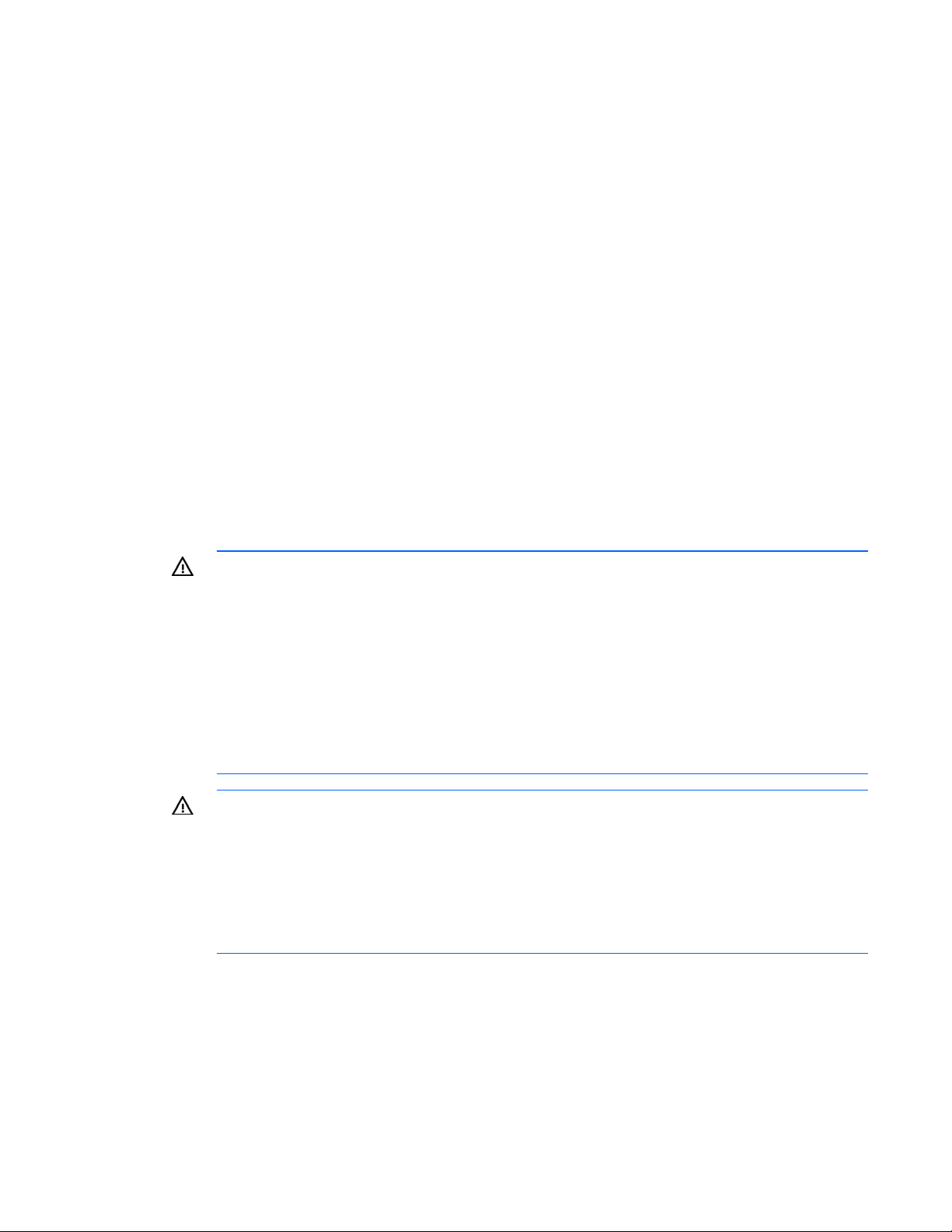
Requisitos de aterramento elétrico
Para que o servidor funcione de forma adequada e segura, é preciso aterrá-lo corretamente. Nos Estados
Unidos, deve-se instalar o equipamento de acordo com o NFPA 70, Edição de 1999 (National Electric
Code - Código de Eletricidade Nacional), Artigo 250, e com os regulamentos de construção local
e regional. No Canadá, o equipamento deve ser instalado de acordo com a Canadian Standards
Association (Associação de Normas Canadense), CSA C22.1, Canadian Electrical Code (Código de
Eletricidade Canadense). Em todos os demais países/regiões, deve-se instalar o equipamento de acordo
com os regulamentos de fiação elétrica regionais ou nacionais, como os estabelecidos pelo International
Electrotechnical Commission (Comitê Eletrotécnico Internacional) (IEC) Código 364, partes de 1 a 7.
Além disso, é necessário assegurar que todos os dispositivos de distribuição de força utilizados na
instalação (incluindo fiação derivada, receptáculos, etc.) sejam dispositivos de aterramento listados
ou certificados.
Devido às fugas de corrente de alta voltagem associadas a vários servidores conectados à mesma
fonte de alimentação, a HP recomenda a utilização de uma unidade de distribuição de força (PDU) que
esteja permanentemente conectada ao circuito derivado do edifício ou que disponha de um cabo não
destacável, conectado a uma tomada industrial. As tomadas com bloqueio NEMA ou que estejam em
conformidade com IEC 60309 são consideradas adequadas a este propósito. Não se recomenda
a utilização de faixas de tomadas comuns para o servidor.
Avisos sobre o rack
AVISO: Para reduzir o risco de acidentes pessoais ou danos ao equipamento, assegure-se
de que:
• Os niveladores estão apoiados no chão.
• Todo o peso do rack está apoiado nos niveladores.
• Os suportes estabilizadores estão presos ao rack, no caso de uma instalação de
rack único.
• Os racks estão acoplados, no caso de instalações com vários racks.
• Somente um componente é deslocado por vez. O rack torna-se instável quando se desloca
mais de um componente por alguma razão.
AVISO: Para reduzir o risco de acidentes pessoais e danos ao equipamento ao transportar
o rack:
• São necessárias ao menos duas pessoas para retirar o rack da palete. Um rack 42U vazio
pode pesar até 115 kg, apresentar mais de 2,1 m de altura e tornar-se instável quando
movido sobre seus rodízios.
• Nunca se posicione em frente ao rack ao deslizá-lo pela rampa da palete. Sempre
o segure pelas duas laterais.
Instalação de hardware opcional
Instale todas as opções de hardware antes de inicializar o servidor. Para obter informações sobre
a instalação de opcionais, consulte a documentação de cada componente. Para obter informações
específicas sobre o servidor, consulte o tópico "Instalação de hardware opcional (página 12)".
Instalação 10
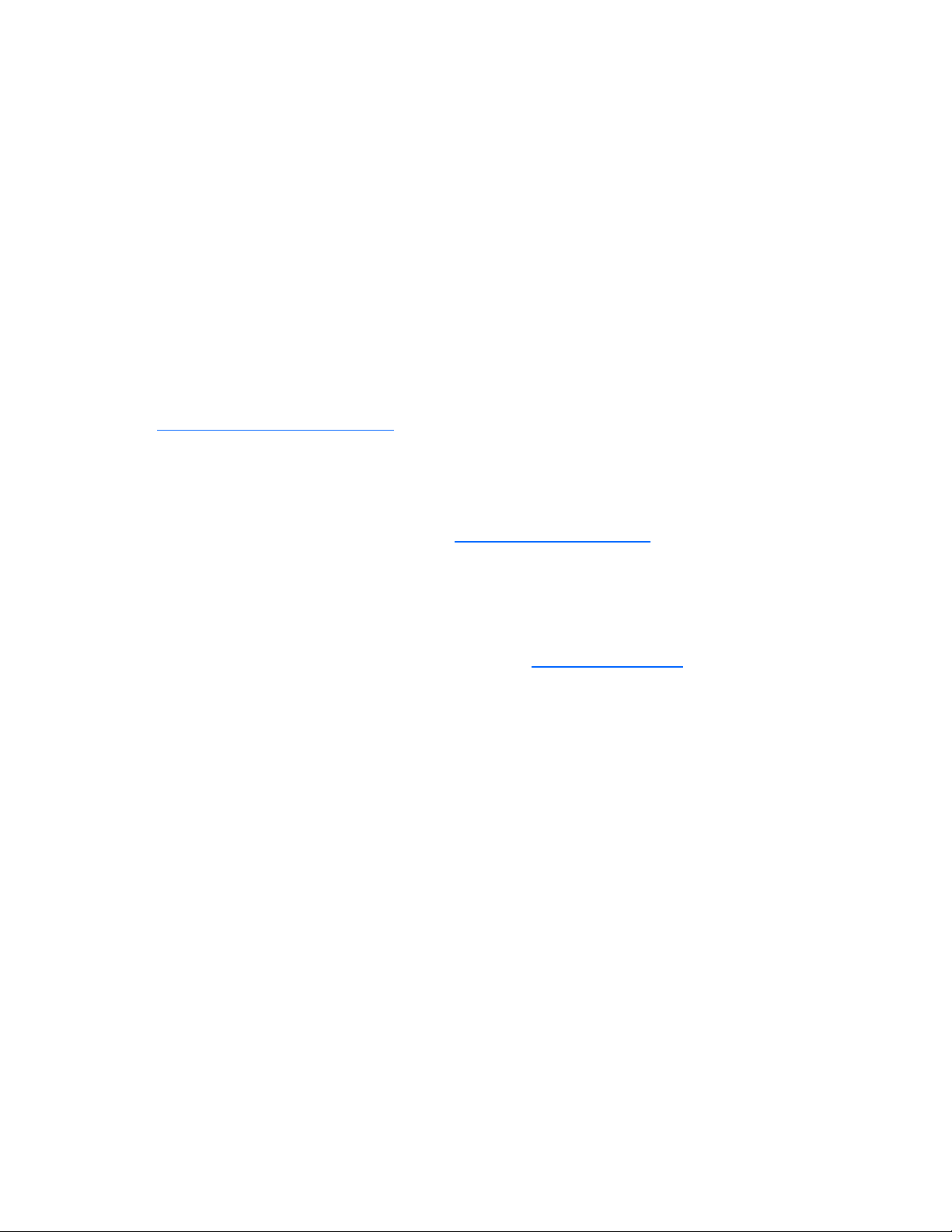
Instalação do servidor no rack
Consulte as instruções de instalação que acompanham o kit do rack para instalar o servidor no rack.
Ligação e configuração do servidor
Para iniciar o servidor, pressione o botão Ligar/Espera.
Para obter informações detalhadas sobre a configuração do servidor, consulte a folha de
instalação correspondente.
Instalação do sistema operacional
Para funcionar corretamente, o servidor deve apresentar um sistema operacional compatível. Para obter
as informações mais recentes sobre sistemas operacionais compatíveis, visite o site da HP
(http://www.hp.com/go/supportos
Para instalar um sistema operacional no servidor, insira o CD do sistema operacional na unidade ótica
opcional e reinicialize o servidor. Esse processo pode exigir a obtenção de drivers adicionais do CD de
suporte fornecido com o servidor ou do CD fornecido com o opcional. Qualquer driver que necessite de
um disquete para instalação necessitará de uma unidade de disquetes de USB opcional. É possível que
haja atualizações dos drivers no site da HP (http://www.hp.com/support
Para iniciar o processo de instalação, siga as instruções exibidas na tela.
).
).
Registro do servidor
Para registrar o servidor, visite o site de registro da HP (http://register.hp.com).
Instalação 11
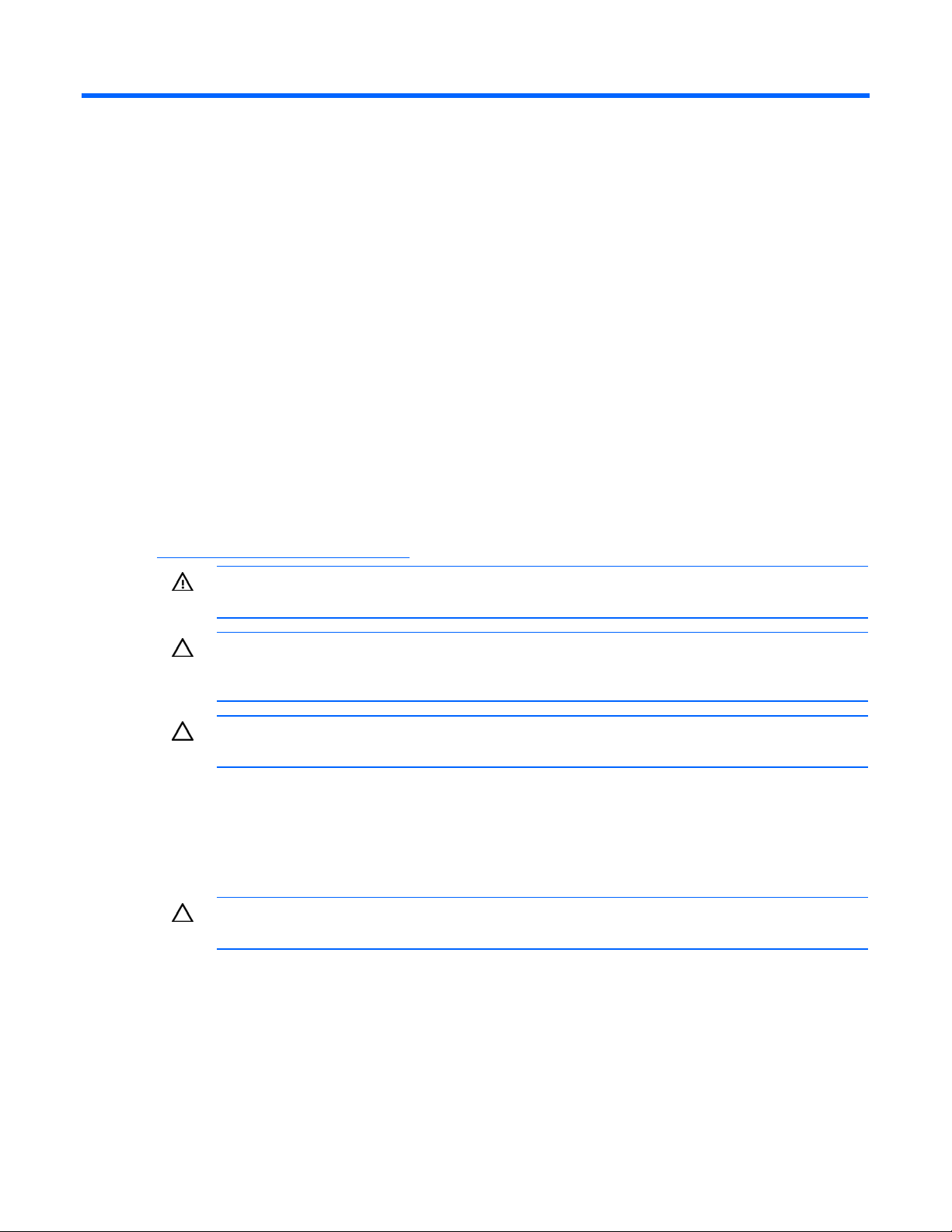
Instalação de hardware opcional
Nesta seção
Introdução............................................................................................................................................. 12
Processador opcional ............................................................................................................................. 12
Unidade ótica opcional .......................................................................................................................... 12
Memória opcional.................................................................................................................................. 13
Opção de dispositivo PCI de E/S............................................................................................................. 13
Unidades de disco rígido opcionais ......................................................................................................... 13
Placa mãe de unidades de disco rígido opcionais ..................................................................................... 13
Opções de fonte de alimentação ............................................................................................................. 13
Introdução
Para instalar mais de um opcional, leia as instruções de instalação de todos os opcionais de hardware
e identifique as etapas similares para organizar o processo.
Para saber sobre opcionais compatíveis com a HP, consulte o Quickspecs no site da HP
(http://www.hp.com/servers/proliant
AVISO: Para reduzir o risco de acidentes causados por superfícies quentes, deixe as
unidades e componentes internos do sistema esfriarem antes de tocá-los.
CUIDADO: Para evitar danos aos componentes elétricos, aterre adequadamente o servidor
antes de iniciar o procedimento de instalação. O aterramento inadequado poderá causar
descarga eletrostática.
CUIDADO: Antes de instalar qualquer opcional, desligue o servidor para evitar danos a ele
e ao equipamento ("Desligamento do servidor" na página 5).
Processador opcional
Para obter instruções específicas sobre a instalação do processador no servidor, consulte as instruções de
instalação que acompanham o kit do processador opcional.
CUIDADO: Para evitar possíveis problemas de funcionamento do servidor e danos
ao equipamento, não combine processadores de tipos ou velocidades diferentes.
).
Unidade ótica opcional
Para obter instruções específicas sobre a instalação da unidade ótica no servidor, consulte a folha de
instalação que acompanha o kit opcional.
Instalação de hardware opcional 12
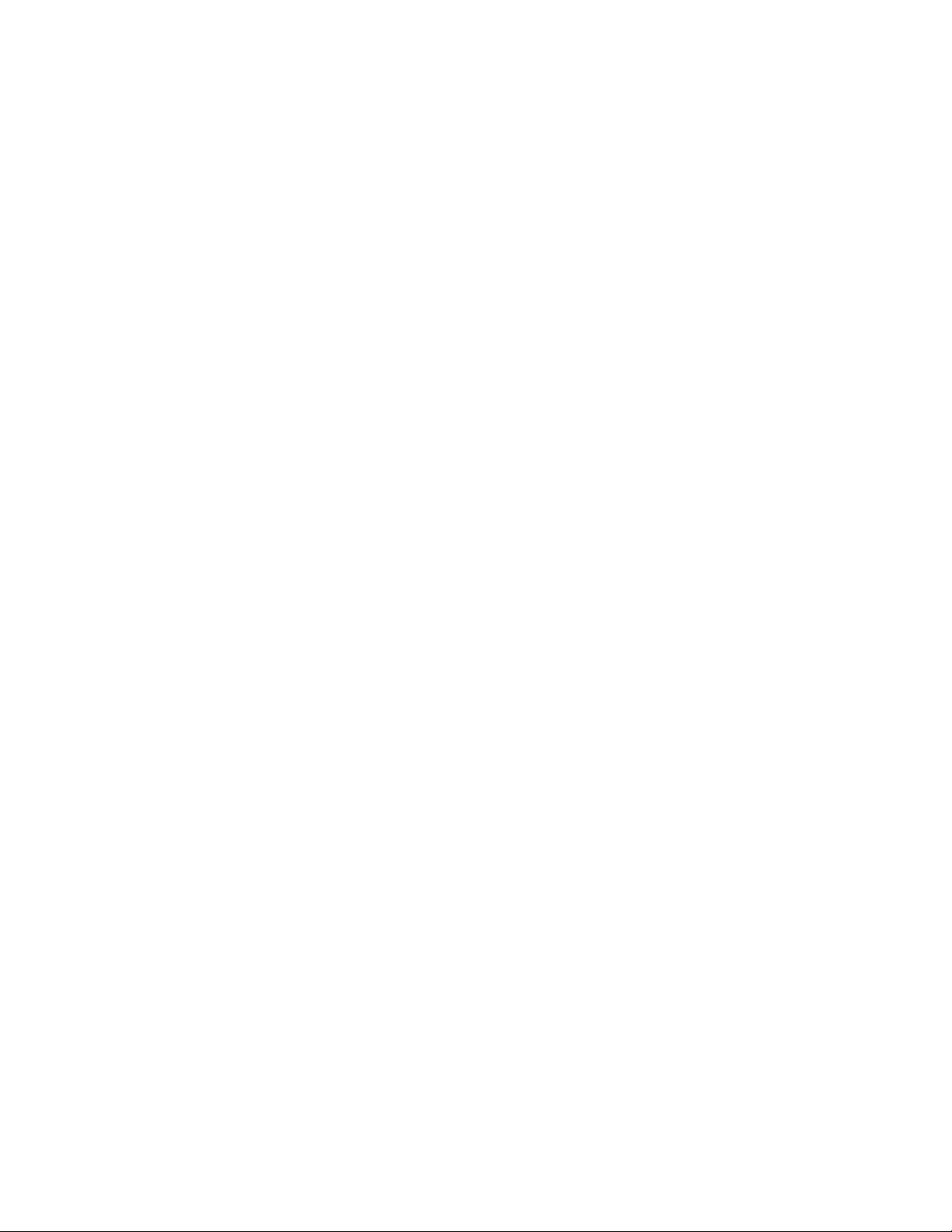
Memória opcional
Para obter diretrizes específicas sobre a instalação de memória no servidor, consulte a folha de
instalação que acompanha o servidor.
Opção de dispositivo PCI de E/S
Para instruções de instalação específicas do dispositivo PCI de E/S do servidor, consulte as instruções de
instalação incluídas com o kit opcional do dispositivo PCI de E/S.
Unidades de disco rígido opcionais
Para obter instruções específicas sobre a instalação da unidade de disco rígido no servidor, consulte a
folha de instalação que acompanha o servidor.
Placa mãe de unidades de disco rígido opcionais
Para obter instruções específicas sobre a instalação da placa mãe na unidade de disco rígido, consulte a
folha de instalação que acompanha o servidor.
Opções de fonte de alimentação
Para obter instruções específicas sobre a instalação da fonte de alimentação no servidor, consulte a folha
de instalação que acompanha o servidor.
Instalação de hardware opcional 13
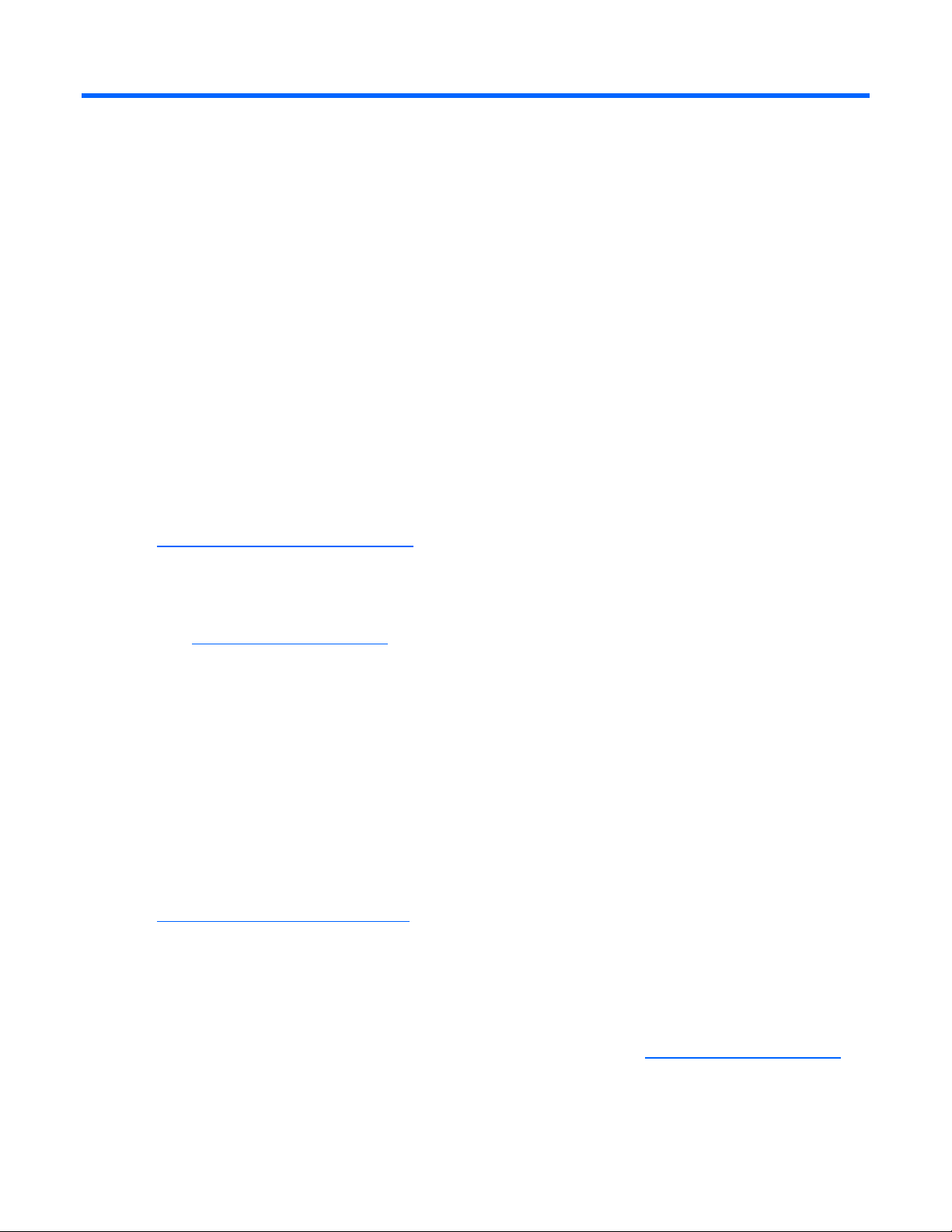
Utilitários de software e de configuração
Nesta seção
Utilitário ROMPaq.................................................................................................................................. 14
Gerenciamento remoto Lights-Out 100i..................................................................................................... 14
HP Insight Diagnostics (Diagnóstico HP Insight).......................................................................................... 14
Drivers .................................................................................................................................................. 15
Atualização de firmware......................................................................................................................... 15
Utilitário ROMPaq
A ROM flash permite atualizar o firmware (BIOS) com utilitários do sistema ou da opção ROMPaq.
Para atualizar o BIOS, insira o disquete ROMPaq na unidade de disquetes e inicie o sistema.
O utilitário ROMPaq verifica o sistema e permite a escolha de revisões de ROM disponíveis, caso haja
mais de uma. Esse procedimento é o mesmo para os utilitários do sistema e da opção ROMPaq.
Para obter mais informações sobre o utilitário ROMPaq, visite o site da HP
(http://www.hp.com/servers/manage
Para ativar a ROM flash utilizando o ROMPaq:
1. Faça o download no disquete do ROMPaq do sistema para cada servidor alvo ou opção para
a qual a ROM flash foi planejada. O ROMPaq está disponível para download no site da HP
(http://www.hp.com/support
2. Feche todos os servidores em que as imagens ROM do sistema ou opcionais serão atualizadas
e reinicie utilizando o disquete ROMPaq correto para cada servidor.
3. Siga a seção interativa no utilitário ROMPaq, que lhe permite selecionar os dispositivos em que
a ROM flash será ativada.
4. Depois que o utilitário ROMPaq ativar a ROM flash nos dispositivos selecionados, reinicialize
o sistema manualmente para que ele volte para o sistema operacional.
).
).
Gerenciamento remoto Lights-Out 100i
O servidor é compatível com a funcionalidade Gerenciamento remoto Lights-Out 100i.
Para obter mais informações, consulte as informações específicas do servidor no site da HP
(http://www.hp.com/servers/proliant
).
HP Insight Diagnostics (Diagnóstico HP Insight)
O utilitário HP Insight Diagnostics (Diagnóstico HP Insight) exibe informações sobre o hardware do
servidor e testa o sistema para assegurar seu funcionamento adequado. Ele tem ajuda on-line e pode
ser acessado por meio do CD do Insight Diagnostics ou pelo site da HP (http://www.hp.com/support
Utilitários de software e de configuração 14
).
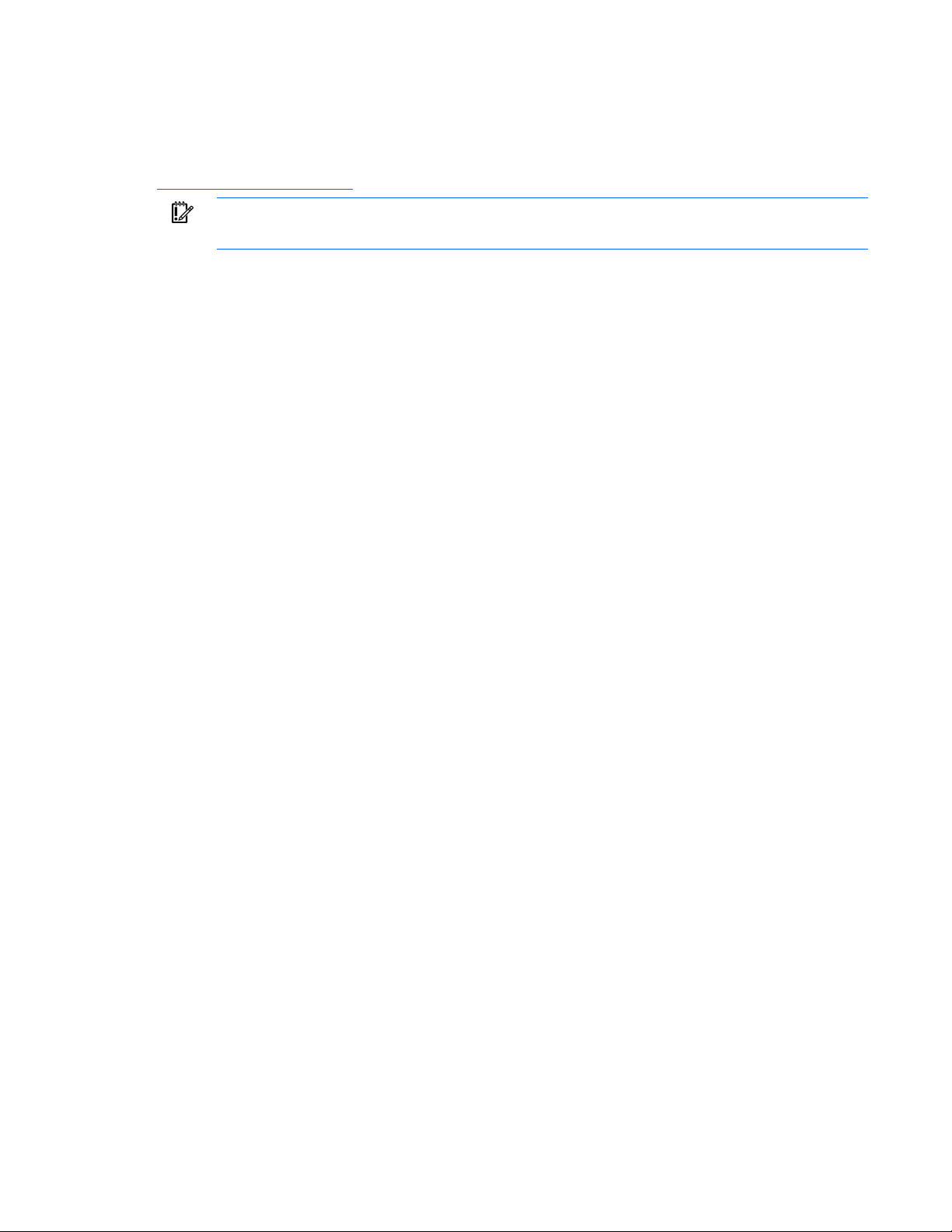
Drivers
Os drivers e utilitários HP podem ser encontrados no CD de suporte. Para obter os drivers
mais recentes e informações sobre sistemas operacionais compatíveis, visite o site da HP
(http://www.hp.com/support
IMPORTANTE: Sempre efetue cópia de segurança antes da instalação ou atualização de
).
drivers de dispositivos.
Atualização de firmware
Para atualizar o firmware do servidor (BIOS ou BMC), use o utilitário ROMPaq (página 14).
Utilitários de software e de configuração 15
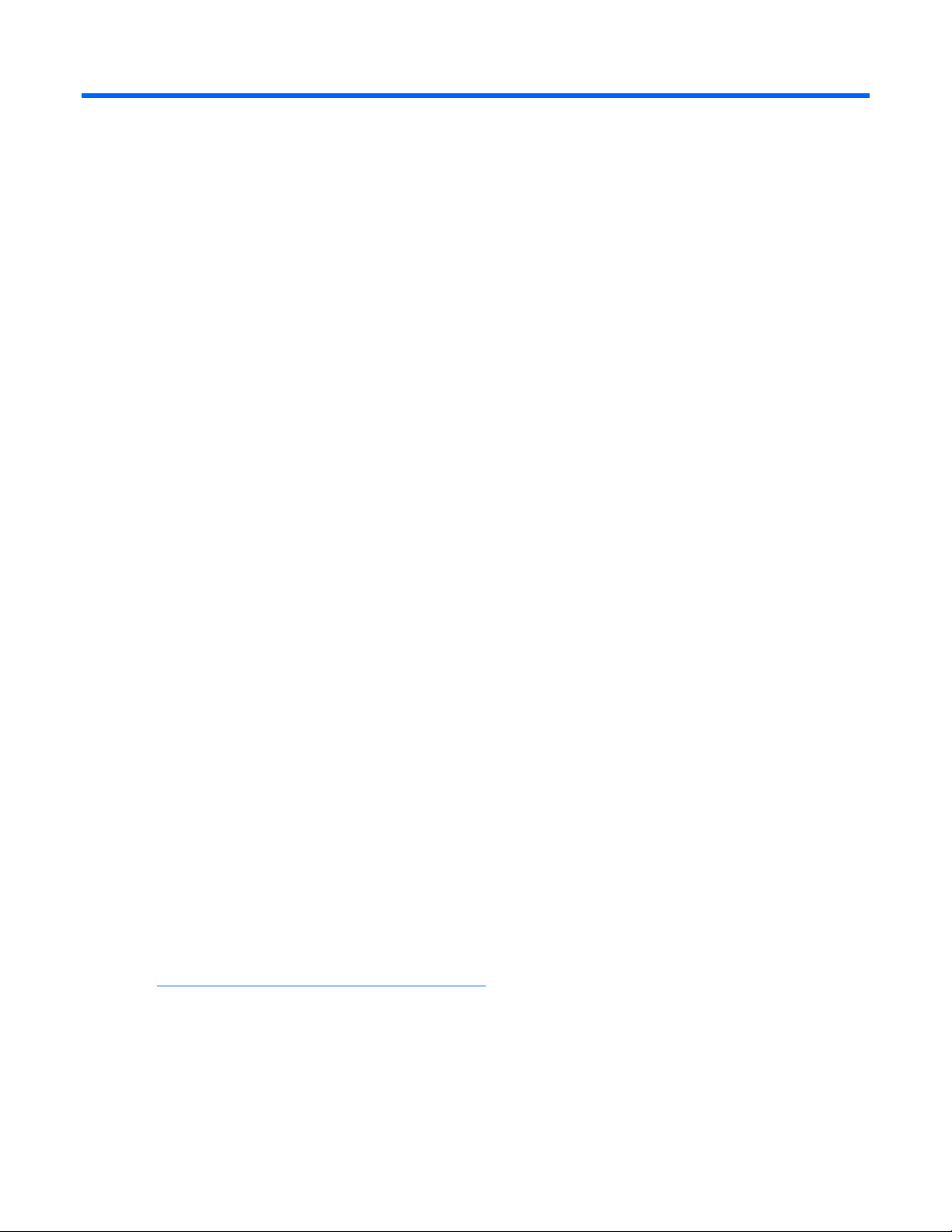
Solução de problemas
Nesta seção
Resolução de problemas comuns.............................................................................................................. 16
Diagnóstico de problemas....................................................................................................................... 17
Problemas de hardware.......................................................................................................................... 30
Ferramentas e soluções de software ......................................................................................................... 55
Resolução de problemas comuns
Conexões com folga (página 16)
Notificações de serviço (página 16)
Conexões com folga
Ação:
• Certifique-se de que todos os cabos de alimentação estejam conectados com firmeza.
• Certifique-se de que todos os cabos estejam alinhados de forma adequada e conectados com
firmeza para todos os componentes externos e internos.
• Remova e verifique todos os cabos de dados e de alimentação para detectar danos. Certifique-se
de que nenhum cabo possua pinos tortos ou conectores danificados.
• Caso o servidor esteja utilizando uma bandeja fixa para cabos, certifique-se de que os fios e cabos
conectados ao servidor estejam posicionados na bandeja de forma correta.
• Certifique-se de que todos os dispositivos estejam encaixados de forma adequada.
• Caso algum dispositivo possua travas, certifique-se de que as mesmas estejam completamente
fechadas e travadas.
• Verifique todos os LEDs de bloqueio e conexão que possam indicar que um componente não está
conectado de forma adequada.
• Caso os problemas persistam, remova e reinstale todos os dispositivos, verificando conectores
e soquetes em busca de pinos tortos ou outros danos.
Notificações de serviço
Para localizar as últimas notificações de serviço, consulte o site da HP
(http://www.hp.com/products/servers/platforms
apropriado e clique no link Documentation (Documentação) na página do produto.
). Selecione o modelo do servidor
Solução de problemas 16
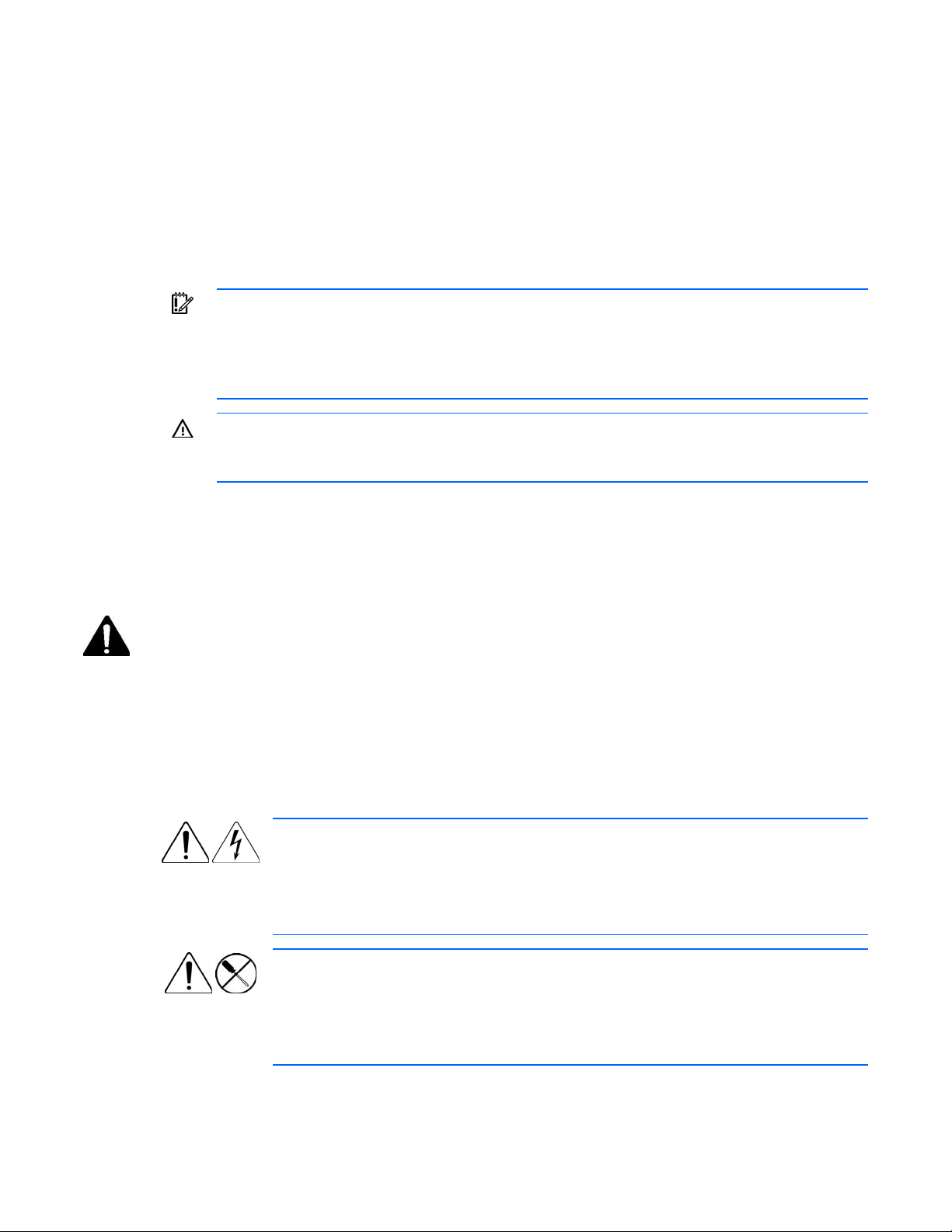
Diagnóstico de problemas
Esta seção abrange as etapas a serem executadas para diagnosticar problemas rapidamente.
Para solucionar problemas de maneira eficaz, a HP recomenda que você comece pelo primeiro
fluxograma desta seção, "Fluxograma do início do diagnóstico (página 21)" e siga o caminho de
diagnóstico apropriado. Caso algum outro fluxograma não ofereça a solução para o problema, siga
as etapas de diagnóstico contidas em "Fluxograma geral de diagnóstico (página 21)". Esse fluxograma
corresponde a um processo genérico para solução de problemas a ser utilizado quando o problema
não é específico do servidor ou não é categorizado facilmente em outros fluxogramas.
IMPORTANTE: Este guia fornece informações para vários servidores. Talvez algumas
informações não se apliquem ao servidor para o qual se está tentando solucionar problemas.
Consulte a documentação do servidor para obter informações sobre procedimentos, opções
de hardware, ferramentas de software e sistemas operacionais compatíveis com
o equipamento.
AVISO: Para evitar possíveis problemas, SEMPRE leia os avisos e as mensagens
de cuidado na documentação do servidor antes de remover, substituir, recolocar
ou modificar componentes do sistema.
Informações importantes sobre segurança
Conheça as informações sobre segurança nas próximas seções antes de solucionar problemas
no servidor.
Informações importantes sobre segurança
Antes de efetuar manutenção neste produto, leia o documento Important Safety Information (Informações
Símbolos no equipamento
importantes sobre segurança) fornecido com o servidor.
Os símbolos a seguir poderão ser colocados no equipamento para indicar a presença de condições
potencialmente perigosas:
Este símbolo indica a presença de circuitos de energia perigosos ou o perigo
de choque elétrico. Submeta qualquer manutenção a profissionais qualificados.
AVISO: Para reduzir o risco de acidentes pessoais causados por choques elétricos,
não abra esta proteção. Submeta quaisquer procedimentos de manutenção,
atualizações e serviços a profissionais qualificados.
Este símbolo indica a presença de perigo de choque elétrico. A área contém
peças que não devem ser reparadas pelo usuário ou por terceiros. Não abra
por razão alguma.
AVISO: Para reduzir o risco de acidentes pessoais causados por choques elétricos,
não abra esta proteção.
Solução de problemas 17
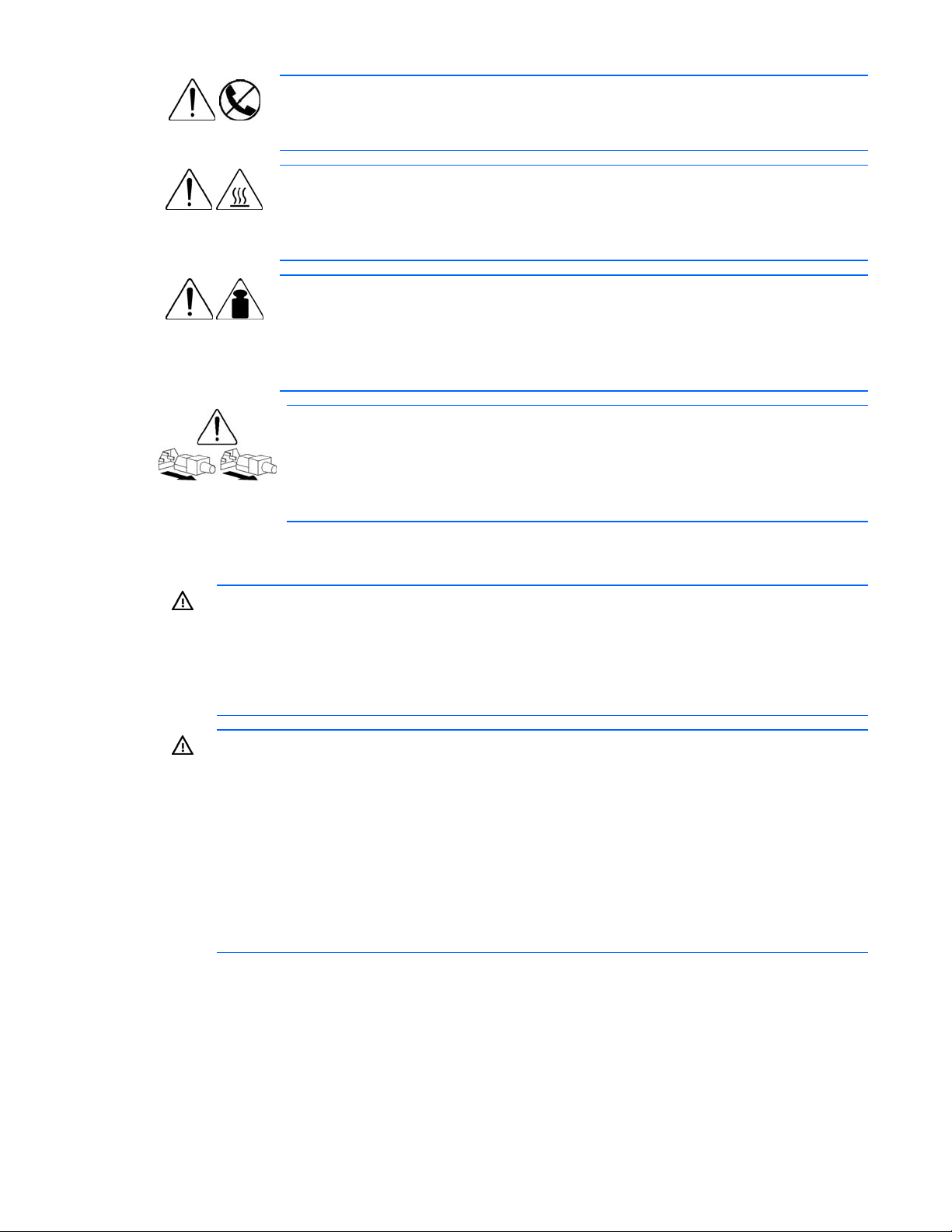
Este símbolo em um receptáculo RJ-45 indica uma conexão da interface de rede.
AVISO: Para reduzir o risco de choque elétrico, fogo ou danos ao equipamento,
não conecte o telefone ou os conectores de telecomunicação neste receptáculo.
Este símbolo indica a presença de superfície ou componente quente. Se esta
superfície for tocada, haverá possibilidade de queimaduras.
AVISO: Para reduzir o risco de acidentes pessoais causados por componentes
aquecidos, deixe a superfície esfriar antes de tocá-la.
Este símbolo indica que o componente excede o peso recomendado para ser
11,33 -26,30 kg
25 - 58 lb
carregado com segurança por apenas uma pessoa.
AVISO: Para reduzir o risco de acidentes pessoais ou danos ao equipamento,
observe os requisitos de integridade ocupacional e segurança e as diretrizes
para manuseio de material.
Estes símbolos em fontes de alimentação ou em sistemas indicam que
o equipamento recebe alimentação de várias fontes.
AVISO: Para reduzir o risco de acidentes pessoais causados por choque elétrico,
remova todos os cabos de alimentação para desconectar completamente a energia
do sistema.
Avisos e cuidados
AVISO: Somente técnicos autorizados treinados pela HP devem reparar este equipamento.
Todos os procedimentos de reparo e resolução de problemas encontram-se detalhados de
maneira a permitir somente o reparo em nível de módulo e submontagem. Devido à
complexidade das placas individuais e das submontagens, não se deve efetuar reparos nos
componentes ou modificar qualquer placa de fiação impressa. Reparos inadequados poderão
gerar riscos na segurança.
AVISO: Para reduzir o risco de acidentes pessoais ou danos ao equipamento, assegure-se
de que:
• Os pés niveladores estão apoiados no chão.
• O peso total do rack está apoiado sobre os pés niveladores.
• Os suportes estabilizadores estão presos ao rack, no caso de uma instalação
de rack único.
• Os racks estão acoplados, no caso de instalações com vários racks.
• Somente um componente é deslocado por vez. O rack torna-se instável quando se desloca
mais de um componente por alguma razão.
Solução de problemas 18
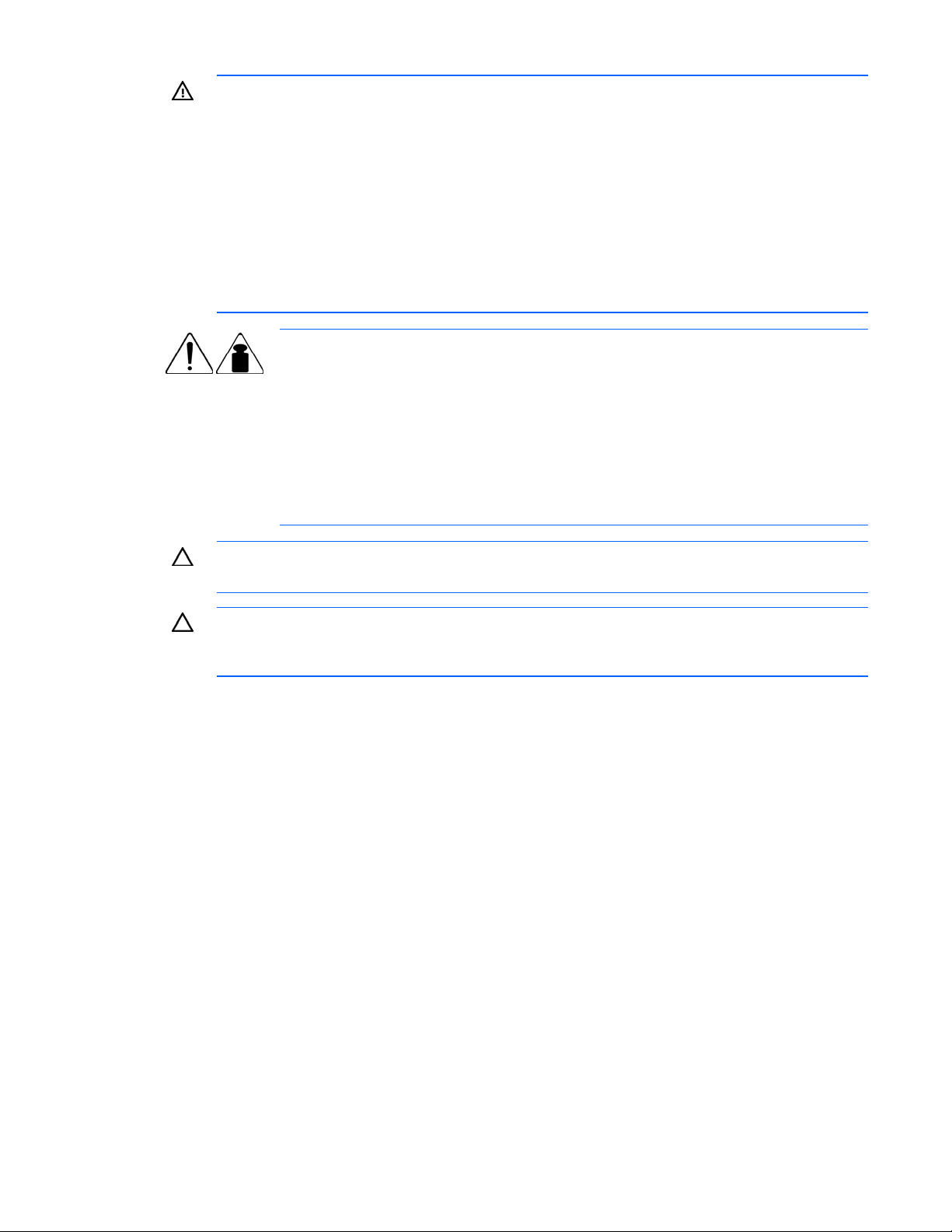
AVISO: Para diminuir o risco de choques elétricos ou danos ao equipamento:
• Não desative a tomada de aterramento, pois se trata de um recurso de segurança
importante.
• Conecte o cabo de força em uma tomada aterrada que possa sempre ser acessada
com facilidade.
• Desconecte o cabo de força da fonte de alimentação para suspender a energia
ao equipamento.
• Não posicione o cabo de força onde possa ser pisado ou prensado entre os objetos
ao seu redor. Deve-se ter muita atenção quanto ao plugue, tomada elétrica e quanto
ao ponto por onde o cabo sai do servidor.
AVISO: Para reduzir o risco de acidentes pessoais ou danos ao equipamento:
11,33 -26,30 kg
25 - 58 lb
• Siga os requisitos e as diretrizes locais de integridade ocupacional e segurança
para o manuseio de materiais.
• Obtenha auxílio adequado para levantar e estabilizar o chassi durante a
instalação ou remoção.
• O servidor ficará instável se não for bem preso aos trilhos.
• Ao montar o servidor no rack, remova as fontes de alimentação e qualquer outro
CUIDADO: Para ventilar adequadamente o sistema, será necessário liberar pelo menos
módulo removível para reduzir o peso total do produto.
7,6 cm de espaço nas partes frontal e posterior do servidor.
CUIDADO: O servidor foi projetado para estar aterrado eletricamente. Para garantir
o funcionamento adequado, conecte o cabo de alimentação CA somente a tomadas
de CA corretamente aterradas.
Preparação do servidor para o diagnóstico
1. Certifique-se de que o servidor esteja no ambiente adequado para funcionamento com o devido
controle de umidade, condicionamento de ar e energia. Consulte a documentação do servidor
para conhecer as condições ambientais necessárias.
2. Registre quaisquer mensagens de erro exibidas pelo sistema.
3. Remova todos os disquetes e CDs das respectivas unidades.
4. Desligue o servidor e os dispositivos periféricos caso efetue o diagnóstico com o servidor off-line.
Sempre execute o desligamento ordenado do servidor, se possível. Isso significa que
será necessário:
a. Sair de quaisquer aplicativos.
b. Sair do sistema operacional.
c. Desligue o servidor (página 5).
Solução de problemas 19
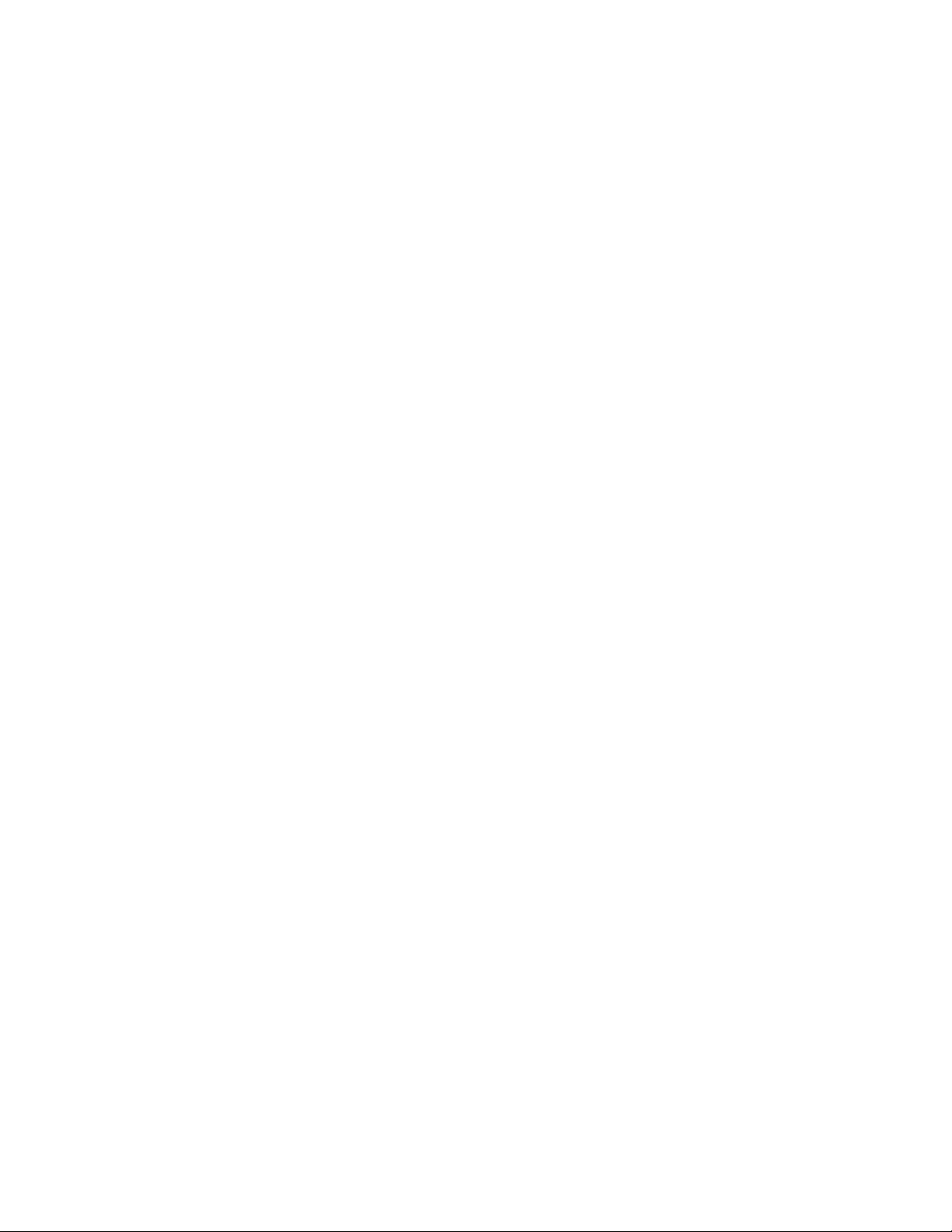
5. Desconecte qualquer dispositivo periférico que não seja necessário para o teste (dispositivos
desnecessários para a inicialização do servidor). Não desconecte a impressora, caso deseje
utilizá-la para imprimir as mensagens de erro.
6. Reúna todas as ferramentas e utilitários, como chaves de fenda Torx, adaptadores de loopback,
tira de pulso ESD e utilitários de software, necessários para solucionar o problema.
A HP recomenda consultar a documentação do servidor para obtenção das informações específicas
para cada equipamento.
Informações sobre sintomas
Antes de solucionar algum problema no servidor, colete as seguintes informações:
• Quais foram os eventos anteriores à falha? Depois de quais etapas o problema ocorreu?
• O que foi alterado desde o horário em que o servidor estava funcionando?
• Foi adicionado ou removido algum software ou hardware recentemente? Caso positivo, lembra-se
de ter alterado os parâmetros adequados no utilitário de configuração do servidor, se necessário?
• Por quanto tempo o servidor apresentou os sintomas do problema?
• Caso o problema ocorra aleatoriamente, qual é sua duração ou freqüência?
Para responder a essas perguntas, as seguintes informações poderão ser úteis:
• Execute o HP Insight Diagnostics (página 14) – e utilize a página de pesquisa para visualizar
a configuração atual ou compará-la com as configurações anteriores.
• Consulte os registros de hardware e software para obter informações.
• Consulte os LEDs do servidor e seus respectivos status.
Etapas de diagnóstico
Para solucionar problemas de maneira eficaz, a HP recomenda que você comece pelo primeiro
fluxograma desta seção, "Fluxograma do início do diagnóstico (página 21)" e siga o caminho de
diagnóstico apropriado. Caso algum outro fluxograma não ofereça a solução para o problema, siga
as etapas de diagnóstico contidas em "Fluxograma geral de diagnóstico (página 21)". Esse fluxograma
corresponde a um processo genérico para solução de problemas a ser utilizado quando o problema
não é específico do servidor ou não é categorizado facilmente em outros fluxogramas.
Os fluxogramas disponíveis incluem:
• Fluxograma do início de diagnóstico (página 21)
• Fluxograma geral de diagnóstico (página 21)
• Fluxograma de problemas na inicialização (página 23)
• Fluxograma de problemas no POST (página 25)
• Fluxograma de problemas na inicialização do sistema operacional (página 27)
• Fluxograma de indicações de falha no servidor (página 29)
O número apresentado entre parênteses nas caixas do fluxograma corresponde a uma tabela com
referências a outros documentos detalhados ou instruções para a solução do problema.
Solução de problemas 20
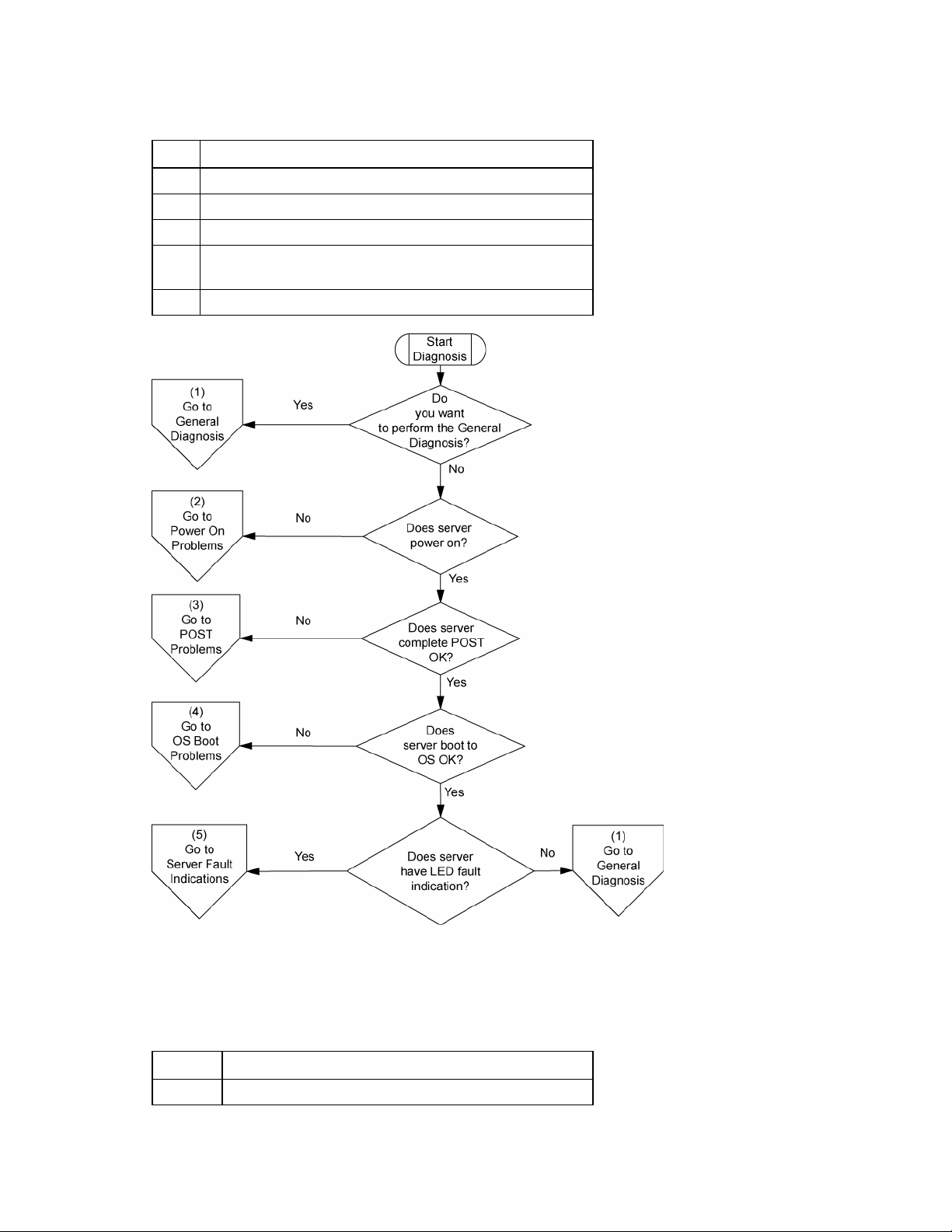
Fluxograma do início do diagnóstico
Utilize o fluxograma e a tabela a seguir para iniciar o processo de diagnóstico.
Item Consulte
1 "Fluxograma geral de diagnóstico (página 21)"
2 "Fluxograma de problemas na inicialização (página 23)"
3 "Fluxograma de problemas no POST (página 25)"
4 "Fluxograma de problemas na inicialização do sistema
operacional (página 27)"
5 "Fluxograma de indicações de falha no servidor (página 29)"
Fluxograma geral de diagnóstico
O fluxograma geral de diagnóstico oferece uma abordagem genérica para a solução de problemas.
Caso não tenha certeza de qual é o problema ou caso os outros fluxogramas não corrijam o problema,
utilize o fluxograma a seguir.
Item Consulte
1 "Informações sobre sintomas (página 20)"
Solução de problemas 21
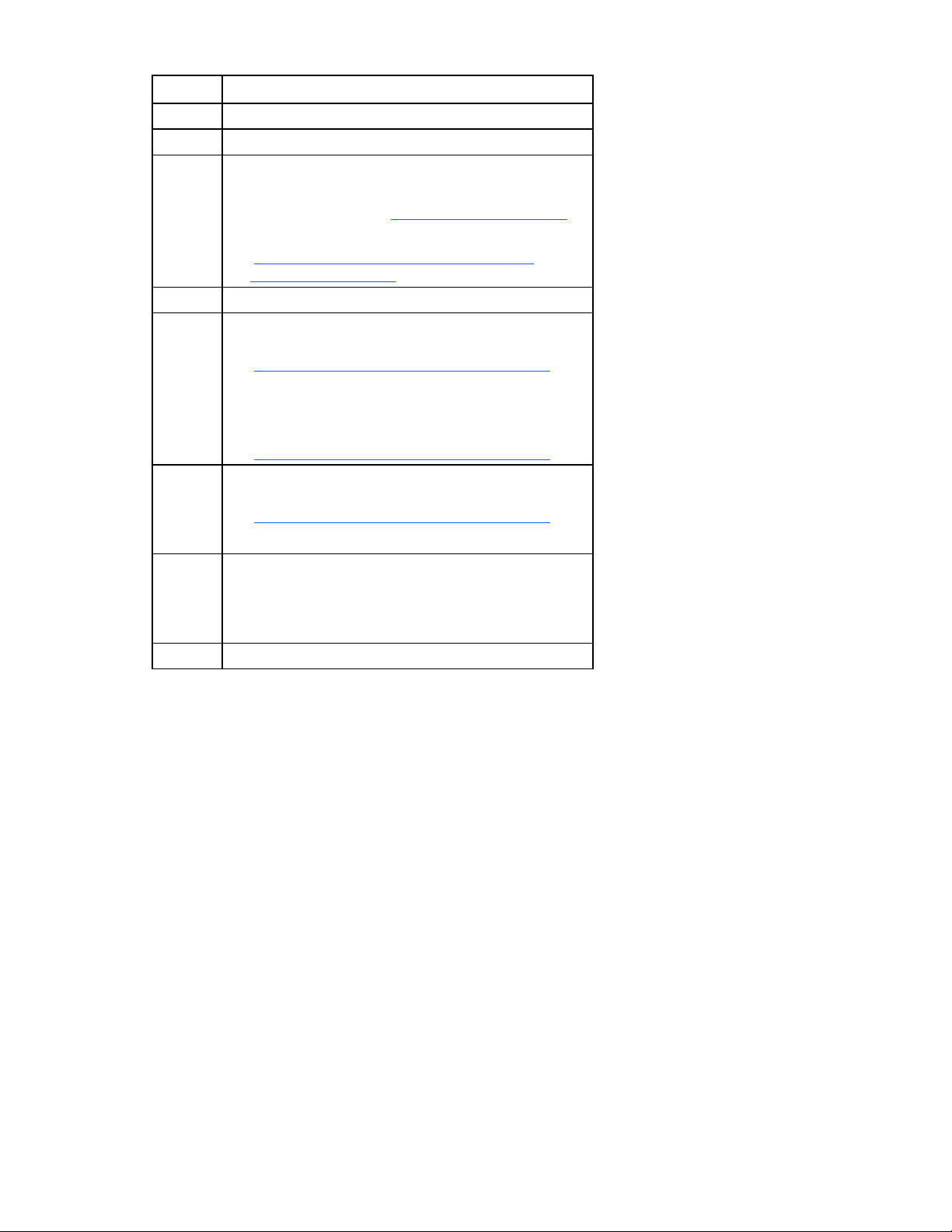
Item Consulte
2 "Conexões com folga (página 16)"
3 "Notificações de serviço (página 16)"
4 A versão mais recente de um determinado servidor ou
firmware opcional está disponível nos seguintes sites:
• Site de suporte da HP (http://www.hp.com/support)
• Site de atualizações de ROM-BIOS/Firmware da HP
(http://h18023.www1.hp.com/support/files/
server/us/romflash.html
5 "Ocorrem problemas genéricos de memória (página 40)"
6
• Guia de manutenção e serviço do servidor, localizado
no CD de suporte ou no site da HP
(http://www.hp.com/products/servers/platforms
)
)
• "Problemas de hardware (página 30)"
• Guia de manutenção e serviço do servidor, localizado
no CD de suporte ou no site da HP
7
(http://www.hp.com/products/servers/platforms
• Guia de manutenção e serviço do servidor, localizado
no CD de suporte ou no site da HP
(http://www.hp.com/products/servers/platforms
)
)
• "Problemas de hardware (página 30)"
8
• "Informações necessárias sobre o servidor
(página 50)"
• "Informações necessárias sobre o sistema operacional
(página 51)"
9 "Informações para contato com a HP (página 70)"
Solução de problemas 22
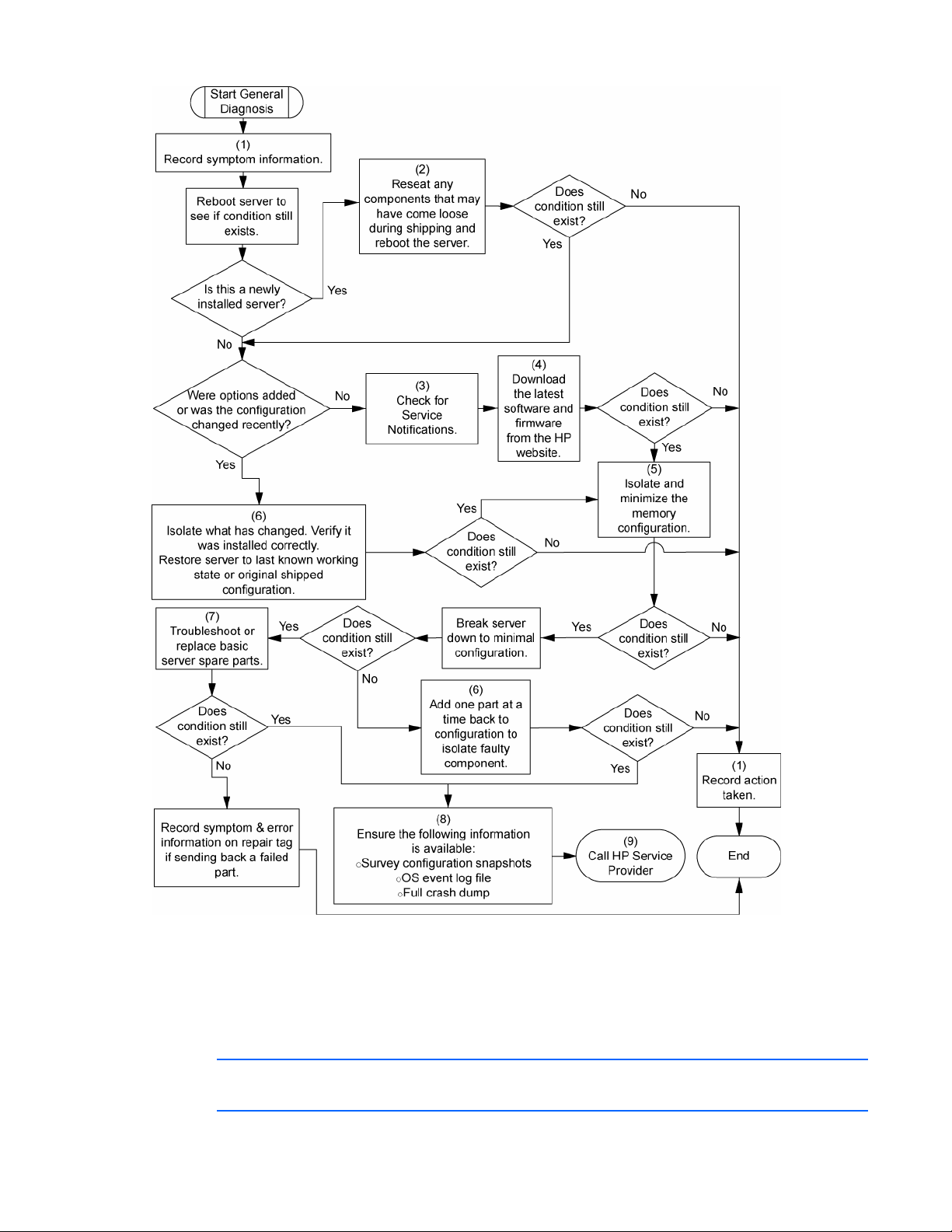
Fluxograma de problemas na inicialização
Sintomas:
• O servidor não inicializa.
• O LED de energia do sistema está apagado ou amarelo.
NOTA: Para saber a localização dos LEDs do servidor e obter informações sobre os
respectivos status, consulte a documentação do servidor.
Solução de problemas 23
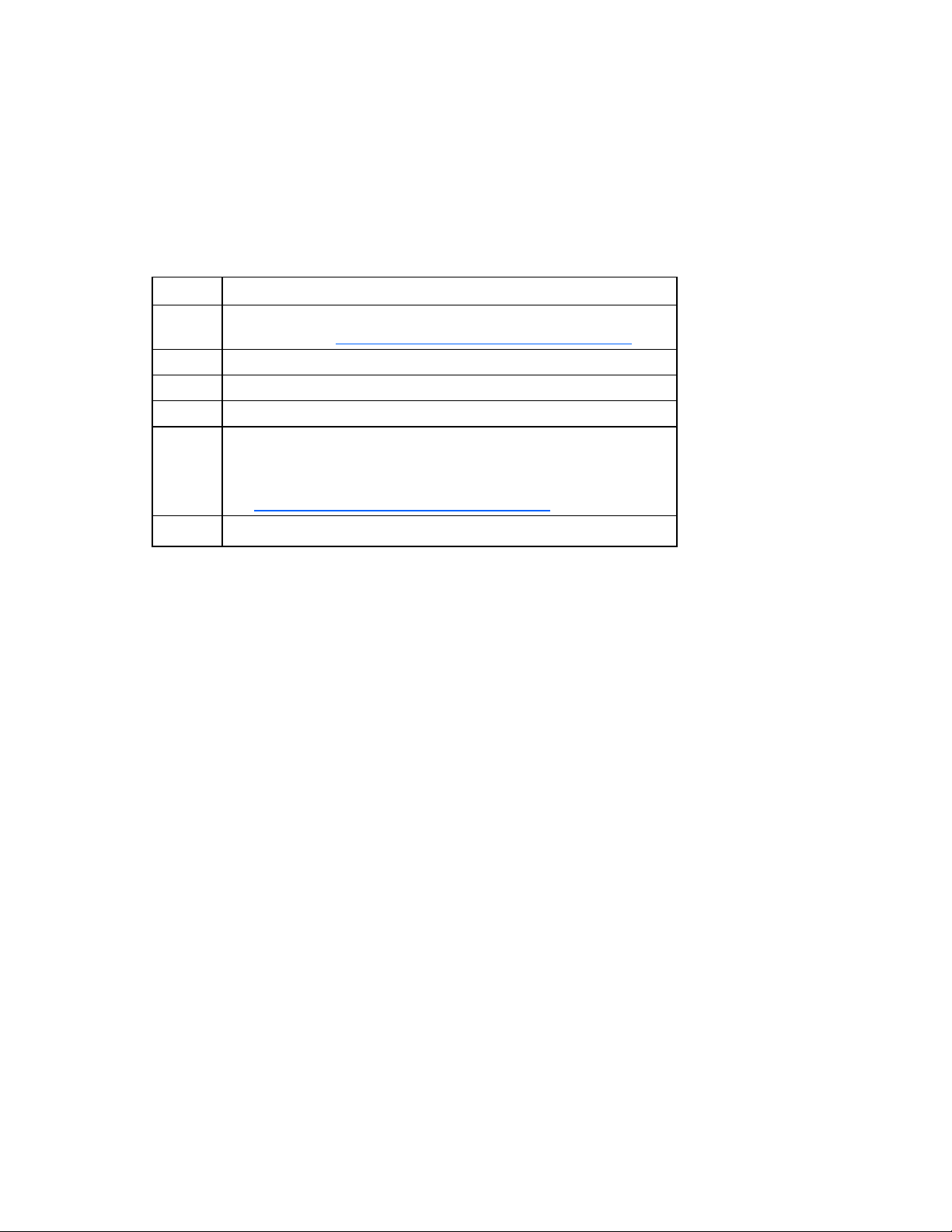
Causas possíveis:
• Fonte de alimentação com defeito ou instalada de forma incorreta.
• Cabo de alimentação com defeito ou com folga.
• Problema com a fonte de energia.
• Problema no circuito de inicialização.
• Componente encaixado de forma incorreta ou problema de bloqueio.
• Componente interno com defeito.
Item Consulte
1 Guia de manutenção e serviço do servidor, localizado no CD de suporte
ou no site da HP (http://www.hp.com/products/servers/platforms)
2 "Fluxograma geral de diagnóstico (página 21)"
3 "Conexões com folga (página 16)"
4 "Problemas na fonte de energia (página 31)"
5
6 "Circuitos abertos e curtos-circuitos no sistema (página 42)"
• "Problemas na fonte de alimentação (página 31)"
• Guia de manutenção e serviço do servidor, localizado no CD
de suporte ou no site da HP
(http://www.hp.com/products/servers/platforms
)
Solução de problemas 24
